Содержание
Способы установки iOS на Андроид без ущерба для девайса
Наверное, многие пользователи всегда мечтали поставить iOS на Андроид и оценить её в действии, насладиться красотой и очертаниями яблочной операционной системы. Или же замечали, что не все приложения из App Store имеются на просторах Google Play. Конечно, существует большое количество аналогов таких программ, но всё же хочется попробовать именно ПО из эппловского магазина. Правда, стоит «яблочное» устройство довольно дорого. Вот почему возникает вопрос: существует ли способ установить прошивку с операционной системой от Apple на Android? Полностью портировать ОС «яблока» не удастся, но благодаря так называемым эмуляторам уникальная возможность поставить iOS на Андроид всё-таки существует.
Содержание
- 1 Что такое эмулятор?
- 2 1 способ. Проект Cider (Cycada)
- 3 2 способ. Установка прошивки
Что такое эмулятор?
Прежде чем приступить к самому процессу установки, необходимо ознакомиться с первоначальными терминами. Итак, эмулятор — это компьютерная программа, позволяющая воссоздавать (эмулировать) работу другой операционной системы или среды для возможности запуска на имеющемся устройстве. Например, существуют эмуляторы Андроида для персональных компьютеров, которые позволяют пользователям ПК запускать игры и приложения из Google Play. Теперь подобная возможность стала доступна пользователям Андроид-гаджетов, желающим установить на них iOS. Давайте рассмотрим все существующие способы запуска или эмуляции iOS на устройствах Андроид.
Итак, эмулятор — это компьютерная программа, позволяющая воссоздавать (эмулировать) работу другой операционной системы или среды для возможности запуска на имеющемся устройстве. Например, существуют эмуляторы Андроида для персональных компьютеров, которые позволяют пользователям ПК запускать игры и приложения из Google Play. Теперь подобная возможность стала доступна пользователям Андроид-гаджетов, желающим установить на них iOS. Давайте рассмотрим все существующие способы запуска или эмуляции iOS на устройствах Андроид.
1 способ. Проект Cider (Cycada)
Проект Cider был представлен на конференции исследований компьютерных наук в Колумбийском университете. Он даёт возможность программам для iOS приспособиться к ядру и библиотеке программирования Андроид. В нём применяются методы бинарной совместимости для открытия не только своего, но и «чужеродного» программного обеспечения на одном гаджете. То есть появляется возможность запускать приложения iOS на Android.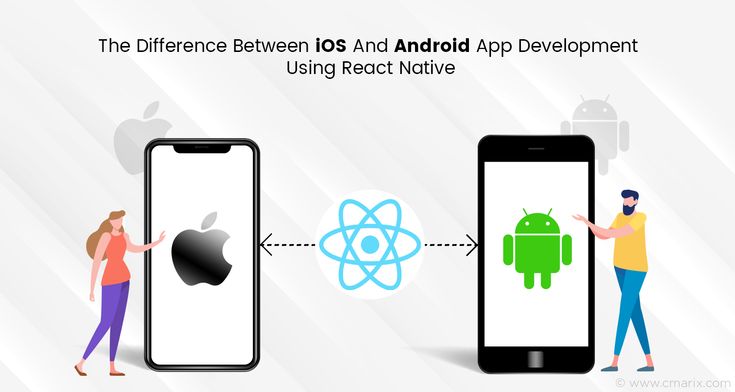
Cider осуществляет право произвести некий фокус с кодом iOS-программы, давая возможность воспринять его как основанное на XNU Kernel. При этом применяется не эмулятор или виртуальная машина — код меняется в режиме реального времени, давая возможность приложению манипулировать ядром и библиотеками Android. Платформы возведены на основе ARM. Для их единения применяется Android-программа под названием CycadaPress, получающая информацию о разного рода действиях (текстовый ввод, оповещения от приложений и т. п.) и передаёт их в iOS. Она убеждает систему в том, что окно программы CycadaPress является дисплеем Apple-устройства. Это позволяет создавать скриншоты и осуществлять с экраном другие действия.
На видеоролике видно, что многие приложения iOS на Андроид запускаются, включая iOS-версию программы Yelp, приложение для чтения электронных книг iBooks. Однако, как отмечают создатели, скорость и плавность работы ПО оставляет желать лучшего. Но этого и следовало ожидать, ведь Cycada находится на стадии тестирования и разработки.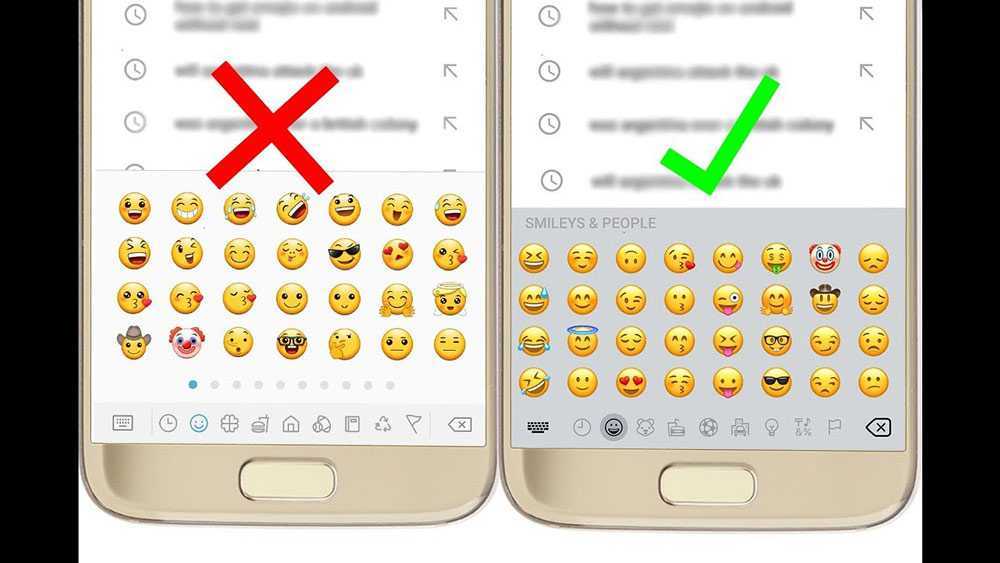 Неизвестно, выйдет ли проект полностью. Возможно, через некоторое время всё-таки появится финальная версия для большого рынка, которая произведёт настоящий фурор.
Неизвестно, выйдет ли проект полностью. Возможно, через некоторое время всё-таки появится финальная версия для большого рынка, которая произведёт настоящий фурор.
Непонятно также, будет ли проект интересен сейчас, так как большинство игр и приложений выпускается для всех существующих платформ. Есть, конечно, единичные случаи, но в основном это уникальные программы, подобные Garage Band, Pages, iMovie. Если есть желание воспользоваться ими, зачем покупать Android-устройство? Именно поэтому и существует разграничение по операционным системам, поскольку каждый производитель старается предложить пользователю новый уникальный сервис.
2 способ. Установка прошивки
Этот способ больше подходит экстремалам и энтузиастам, поскольку предполагает полное удаление операционной системы Android и установку на устройство специальной прошивки. Такие манипуляции могут привести к печальным последствиям. В случае неудачи нужно будет восстановить гаджет из резервной копии. Если и это не помогло, поспешите в сервисный центр. А при самом неблагополучном исходе вы рискуете получить «кирпич» – полностью нерабочий аппарат, без возможности включения и дальнейшей эксплуатации. Если вы всё-таки решились на смену прошивки, следуйте представленной ниже инструкции:
А при самом неблагополучном исходе вы рискуете получить «кирпич» – полностью нерабочий аппарат, без возможности включения и дальнейшей эксплуатации. Если вы всё-таки решились на смену прошивки, следуйте представленной ниже инструкции:
- Сначала вам необходимо найти файл прошивки именно для вашего устройства. Ни один официальный сайт не предоставляет такую информацию, и разные «компьютерные гении» сами создают их. Поэтому придётся искать на просторах интернета.
- Скачанный zip-архив с iOS записываем на карту памяти (на ней не должно быть ничего, кроме этой прошивки). Далее приступим к подготовке Андроид-планшета или телефона.
- Очистите устройство от вирусов, удалите ненужные и лишние программы и сделайте сброс к заводским настройкам. Для этого переходим в меню «Настройки», пункт «Восстановление и сброс», далее «Сброс настроек».
- Особенно важно создать резервную копию девайса и его ОС, а также узнать способы отката. Важно отметить, что оболочка Андроид должна быть не ниже версии 2.
 3.
3. - Подсоединяем устройство к компьютеру. Из предложенных пунктов следует выбрать «отладка по USB». Подключаем аппарат к зарядке, если он не может заряжаться через USB.
- Теперь копируем абсолютно все файлы операционной системы Андроид на карту памяти, а потом уже с неё на компьютер.
- Отключаем девайс. Вытаскиваем из него аккумулятор и флешку. Вставляем карту памяти с zip-архивом, содержащим iOS.
- Делаем Factory Reset на устройстве. Как его сделать, зависит от производителя и модели устройства. В основном для этого достаточно одновременно нажать все кнопки на девайсе в выключенном состоянии. Для навигации по появившемуся меню используйте клавиши регулировки громкости.
- Из этого же меню запускаем установку ОС, указывая архив с операционной системой.
- Процесс установки может занять некоторое время. По её завершении нужно снова осуществить Factory Reset.
- Завершающий этап — запуск девайса. Он может длиться более 15 минут. Если ваш экран включился и появилось стартовое меню — вам удалось установить iOS на Андроид.

Если система работает нестабильно или ведёт некорректную работу, попытайтесь вернуть Android из созданной ранее резервной копии. Если это не сработало — вам придётся обратиться в сервисный центр.
Вы узнали о двух способах запуска iOS на Андроид. Конечно, они не гарантируют стопроцентного результата, но уже сама возможность осуществления таких операций обнадёживает. Помните, что за любые действия отвечает исключительно владелец устройства. Как говорится, «семь раз отмерь, один раз отрежь».
Как сделать систему iOS на Андроид
Многие пользователи, которым интересно – можно ли установить IOS на Android, должны узнать, что есть способ изменить облик операционной системы и без вмешательства в программную часть. Для этого достаточно поставить специальный лаунчер .
Сегодня на рынке мобильных устройств, доминируют гаджеты с операционными системами Андроид и IOS. Люди, использующие первую операционную систему, знают насколько она удобна и функциональна, к тому же, устройства на Андроиде (за вычетом флагманов) доступнее, чем на IOS. Однако, каждому владельцу Android аппарата хотя бы раз приходила идея установить на свой телефон или планшет операционную систему IOS. В этой статье будет детально рассмотрен вопрос, как установить IOS на Android.
Однако, каждому владельцу Android аппарата хотя бы раз приходила идея установить на свой телефон или планшет операционную систему IOS. В этой статье будет детально рассмотрен вопрос, как установить IOS на Android.
Многие пользователи, которым интересно — можно ли установить IOS на Android, должны узнать, что есть способ изменить облик операционной системы и без вмешательства в программную часть. Для этого достаточно поставить специальный лаунчер .
Что нужно сделать перед установкой iOS
Сначала, надо очистить гаджет от вирусов и удалить все лишние приложения. После этого, сбросить гаджет к заводским настройкам (установки – восстановление и сброс – сброс настроек).
Важно сделать резервную копию прошивки, чтобы в случае непредвиденных обстоятельств, откатиться обратно. Оболочка должна быть обновлена до версии не ниже 2.3.
Все это позволит установить IOS на Андроид без осложнении. Важно напомнить, что в случае неудачных действий, можно превратить Ваш гаджет в хлам.
Важно напомнить, что в случае неудачных действий, можно превратить Ваш гаджет в хлам.
Важно! Хотелось бы напомнить, что данная инструкция это не руководство к действию, а всего лишь статья ознакомительного характера. Прежде чем провести данные действия со своим девайсом настоятельно рекомендуем вам почитать отзывы в сети о работе ios, а также ознакомиться с возможными последствиями.
Вариант 2 — поставить эмулятор
После установки программы с возможностью эмуляции, можно будет запросто произвести имитацию нужной системы на своём устройстве.
К наиболее распространённым из таких программ относится Cycada (раньше называлась Cider). При помощи метода бинарной совместимости это приложение «волшебным» образом заставляет не замечать устройство на Android изменений кода.
Благодаря такому варианту, не требуется виртуализация – всё происходит максимально естественно и реально. Однако за эту «естественность» придётся заплатить небольшим снижением скорости работы программ. По словам создателей приложения, их детище пока на стадии разработки, в будущем ожидаются улучшения функционирования.
По словам создателей приложения, их детище пока на стадии разработки, в будущем ожидаются улучшения функционирования.
Все рассмотренные способы не дают возможность устанавливать приложения на iOS, они только меняют отображение и интерфейс. Но способ ниже решает и эту проблему.
Непонятно также, будет ли проект интересен сейчас, так как большинство игр и приложений выпускается для всех существующих платформ. Есть, конечно, единичные случаи, но в основном это уникальные программы, подобные Garage Band, Pages, iMovie. Если есть желание воспользоваться ими, зачем покупать Android-устройство? Именно поэтому и существует разграничение по операционным системам, поскольку каждый производитель старается предложить пользователю новый уникальный сервис.
2 способ. Установка прошивки
Если система работает нестабильно или ведёт некорректную работу, попытайтесь вернуть Android из созданной ранее резервной копии. Если это не сработало — вам придётся обратиться в сервисный центр.
Вы узнали о двух способах запуска iOS на Андроид. Конечно, они не гарантируют стопроцентного результата, но уже сама возможность осуществления таких операций обнадёживает. Помните, что за любые действия отвечает исключительно владелец устройства. Как говорится, «семь раз отмерь, один раз отрежь».
- Скачать файл прошивки.
- Сохранение его в формате zip-архива на карту памяти, которая предварительно должна быть полностью очищена от иных программ.
- Очистка устройства от вирусов и сброс его до заводского состояния.
- Создание резервной копии операционной системы.
- Далее необходимо подключить смартфон к ПК и выбрать режим отладки по USB.
К чему может привести неправильная прошивка?
Самостоятельное изменение действующей операционной системы совершается пользователем на свой страх и риск, поскольку при возникновении ошибок или использований некачественной прошивки можно столкнуться со следующими неприятностями:
- замедление работы смартфона;
- появление различных багов;
- зависание аппарата;
- полная его неработоспособность без возможности даже включить устройство.

В последнем случае единственным вариантом исправления ситуации будет обращение в сервисный центр. Следует учитывать, что в данном случае теряется официальная гарантия от производителя.
iMusic — полноценный музыкальный плеер
Наборы иконок в стиле iOS для Android
Набор значков с iOS
Еще один способ придать вашему телефону внешний вид iPhone — использовать набор значков для приложений. Чтобы использовать пакет, вам нужно сначала установить лаунчер. Но вам не обязательно выбирать один из тех, что мы предложили. Вполне возможно, что вы захотите использовать свой любимый лаунчер (о которых мы также недавно писали) вместе с иконками в стиле iOS. Для этих целей прекрасно подойдет iOS 11: Icon Pack. Значки тут даже сам Джонни Айв не отличил бы от настоящих.
У Apple есть шикарная маркетинговая страница, рассказывающая о том, почему вы должны перейти с Android на iPhone. Это скорее обман, чем совет, но компания действительно делает еще один замечательный ресурс для перехода: приложение для Android!
Используйте приложение Move to iOS
У Apple есть шикарная маркетинговая страница, рассказывающая о том, почему вы должны перейти с Android на iPhone.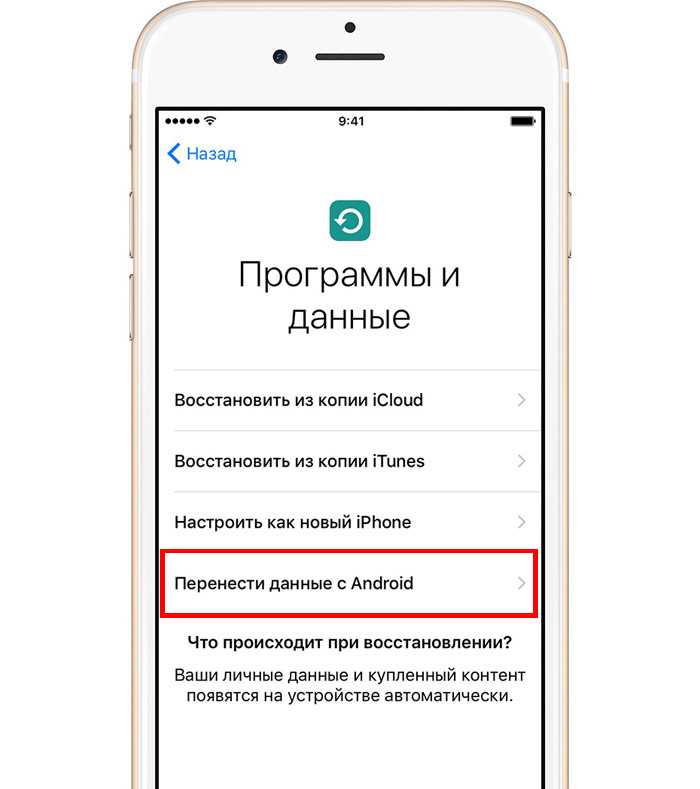 Это скорее обман, чем совет, но компания действительно делает еще один замечательный ресурс для перехода: приложение для Android!
Это скорее обман, чем совет, но компания действительно делает еще один замечательный ресурс для перехода: приложение для Android!
На вашем старом телефоне Android загрузите приложение «Переместить на iOS» из магазина Google Play. Убедитесь, что у вас включен Wi-Fi и запустите приложение.
Только после того, как вы получите приложение Move to iOS, вы можете приступить к настройке нового iPhone. Во время установки вы увидите список параметров восстановления приложений и данных. Выбрать Переместить данные из Android,
яблоко
Передача данных с вашего телефона Android происходит во время начальной настройки iPhone.
Если вы уже настроили свой iPhone, вы всегда можете стереть свой iPhone и начать все сначала. Если вы просто установите его сегодня, это может стоить времени.
По мере того, как вы проходите этот процесс, на вашем iPhone вы увидите строку цифр (шесть цифр или десять цифр), которую вам будет предложено ввести на вашем телефоне Android. В какой-то момент во время этого процесса ваш телефон Android может жаловаться на слабый сигнал Wi-Fi, но вы можете просто проигнорировать это; Это побочный эффект вашего Android-телефона, подключающегося напрямую через Wi-Fi к вашему iPhone.
После этого вы сможете выбрать, какой контент вы хотите перенести со своего телефона Android на ваш iPhone. Выберите то, что вы хотите, и нажмите следующий,
Весь процесс может занять от нескольких минут до пары часов, в зависимости от производительности вашего старого телефона Android и объема передаваемых данных. Поддержка Apple имеет видео на YouTube, которое демонстрирует этот процесс.
К сожалению, клавиатура лишена русского языка. Это её основной недостаток. Ну а что касается приложения для камеры, то в его качестве можно установить GEAK Camera. По традиции эта утилита умеет не только фотографировать, но и накладывать на снимки всевозможные фильтры.
Панель уведомлений
Далеко не все лаунчеры способны грамотно заменить панель уведомлений. Поэтому вам обязательно стоит установить iNoty Style OS 9 (с Play Маркет ccылка удалена, т.к. были жалобы на вредоносное содержание). Как несложно догадаться, она привносит в систему традиционный статус-бар, присутствующий в iOS 9.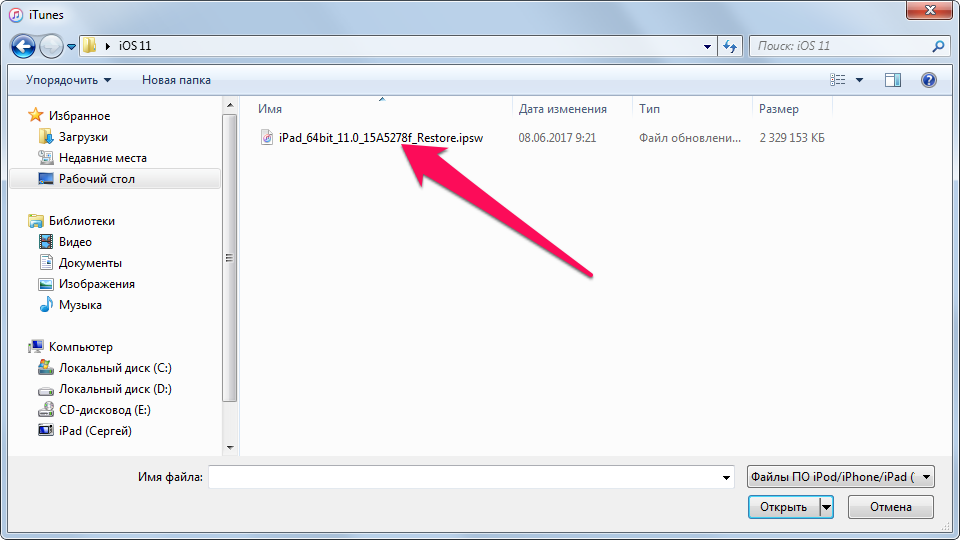 После установки утилиты вы попадете в относительно небольшое меню. Здесь необходимо включить iNoty, после чего можно наслаждаться полноценным статус-баром.
После установки утилиты вы попадете в относительно небольшое меню. Здесь необходимо включить iNoty, после чего можно наслаждаться полноценным статус-баром.
Нельзя сказать, что решение получилось функциональным. Но оно заставляет подумать, что ты пользуешься продуктом Apple. Отличия от оригинального статус-бара имеются, но они минимальные.
Если вам такая реализация пункта управления не нравится, то можно попробовать отдельно установить приложение Control Panel — Smart Toggle.
К сожалению, используемые значки не являются не особо похожи на оригиналы и приложение часов не отображает фактическое время, а приложение календаря не отображает правильную дату в виде значка.
Наборы иконок iOS для Android
Второй способ придать вашему Android телефону изюминку – использовать набор иконок.
Чтобы использовать наборы иконок, вам нужно использовать Launcher, который поддерживает эту функцию. Однако вам не обязательно выбирать один из тех, которые мы обсуждали выше. Вы можете установить любой лаунчер, который вам нравится, настроить его по-своему.
Вы можете установить любой лаунчер, который вам нравится, настроить его по-своему.
iOS 11: Icon Pack
Лучший, по нашему мнению, набор иконок iOS для Android – iOS 11: Icon Pack.
Этот набор иконок предлагает наибольшее количество иконок iOS для Android. Сюда входят Галерея, Настройки, Погода, Календарь, Калькулятор, Камера, Google Pay и многие другие.
Все иконки имеют разрешение 192 × 192. Они предназначены для работы на 110-процентном размере в сетке 7 × 5 с использованием популярного Nova Launcher.
Ссылка на скачивание: iOS 11: Icon Pack (Бесплатно)
iUX 12
iUX 12 использует тот же дизайн для приложений, что и в iOS 12.
Хотя дизайн иконок приложений немного свежее, чем предыдущий вариант, мы все равно рекомендуем пакет значков iOS 11, поскольку в нем гораздо больше доступных значков. Если вы часто пользуйтесь своим телефоном,то это важно.
Кроме того, различия в дизайне между iOS 11 и iOS 12 относительно невелики – вы сможете убедиться сами – попробовав оба набора иконок.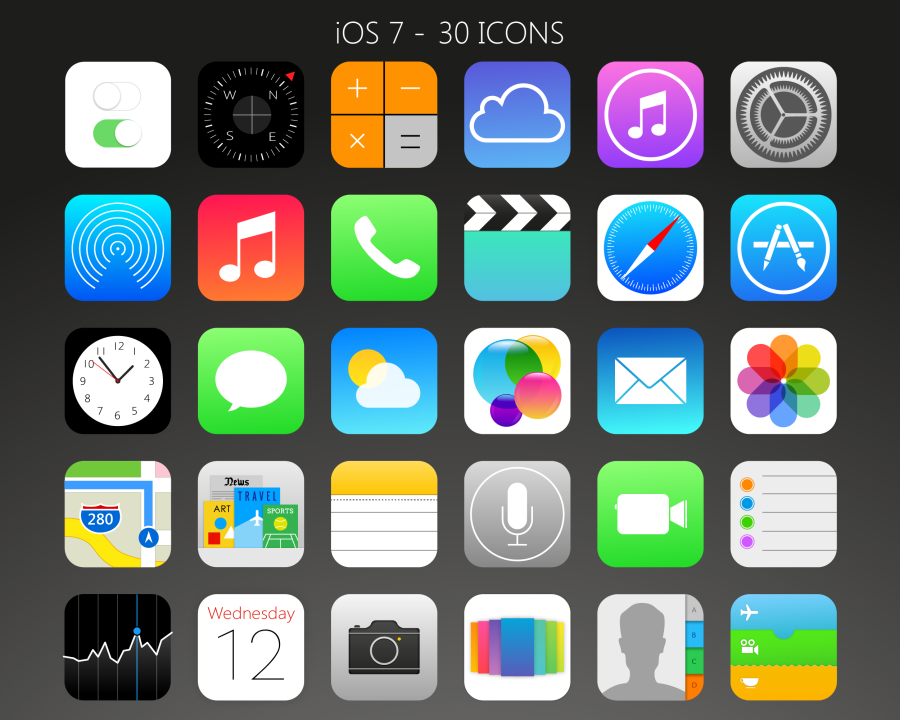 Тем не менее, если для вас важно иметь самый свежий набор, то iUX 12 по-прежнему является хорошим выбором.
Тем не менее, если для вас важно иметь самый свежий набор, то iUX 12 по-прежнему является хорошим выбором.
Ссылка на скачивание: iUX 12 (Бесплатно)
Возможности приложения Launcher iOS 14:
Launcher iOS 14 – это приложение установит новый лаунчер для вашей мобильной операционной системы. Благодаря ему телефон перестанет виснуть и тормозить.
Возможности приложения Launcher iOS 14:
- Простой интерфейс.
- Изменение обоев и рабочего стола.
- Изменение звонка на телефоне.
- Изменение центра управления.
Cодержание
Поделиться с друзьями:
Твитнуть
Поделиться
Поделиться
Отправить
Класснуть
Adblock
detector
Как Андроид поставить на iOS?
Как установить iOS вместо Android — Операционные системы
Содержание
- 1 Как установить iOS вместо Android — Операционные системы
- 1.
 1 Как на смартфон установить iOS вместо Android
1 Как на смартфон установить iOS вместо Android- 1.1.1 Подготовительный этап
- 1.1.2 Процесс установки iOS вместо Android
- 1.
- 2 Как установить Android на iPhone
- 2.1 Разница между портированием в iPhoDroid и iDroid
- 2.2 Эмулятор iOS для системы Android: Видео
- 2.3 Установка Android на iPhone
- 2.4 Android против Iphone: Видео
- 2.4.1 Как поставить iPhone на Android
- 2.5 Как установить iOS на Android: Видео
- 3 Как установить Android на iPhone
- 4 Как установить Android на iPhone
Операционные системы
Любое мобильное устройство рассчитано только лишь на одну операционную систему, которую можно обновлять до последних версий. Однако существуют способы установить iOS на смартфон вместо Android.
Как на смартфон установить iOS вместо Android
Покупая мобильное устройство, вы в первую очередь смотрите на его технические характеристики, размеры экрана, габариты и т. д. К техническим характеристикам можно отнести и установленную операционную систему, потому что теоретически ее нельзя поменять на другую. Однако пользователям хочется попробовать и оценить возможности других систем. Особенно это касается ОС iOS, ведь стоимость девайса от компании Apple стоит на несколько порядков выше, чем аналогичные устройства других производителей с такими же характеристиками. Рассмотрим вопрос, как можно поставить iOS на смартфон, изначально снабженный операционной системой Android.
д. К техническим характеристикам можно отнести и установленную операционную систему, потому что теоретически ее нельзя поменять на другую. Однако пользователям хочется попробовать и оценить возможности других систем. Особенно это касается ОС iOS, ведь стоимость девайса от компании Apple стоит на несколько порядков выше, чем аналогичные устройства других производителей с такими же характеристиками. Рассмотрим вопрос, как можно поставить iOS на смартфон, изначально снабженный операционной системой Android.
Подготовительный этап
1. Выполните резервное копирование для того, чтобы у вас была возможность восстановления работоспособности телефона в случае неудачной попытки установки iOS.
2. Удалите все приложения и настройки, которые имеются в вашем телефоне на данный момент и скопируйте важные документы и файлы в надежное место (например, на компьютер).
Процесс установки iOS вместо Android
1. Подключите устройство к компьютеру с помощью USB-кабеля. На телефоне, среди предложенных вариантов, выберите «отладка по USB».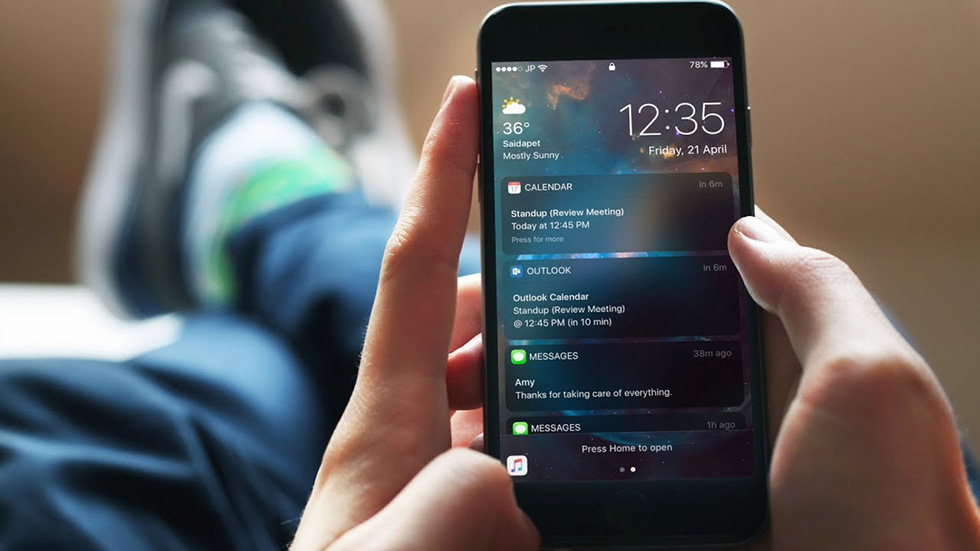
2. Скачайте установочный пакет iOS на компьютер и переместите его на карту памяти, вставленную в телефон (помните, официальной прошивки в виде .zip архива нет, но ее можно скачать с неофициальных источников: достаточно в любой из поисковых систем вбить фразу «скачать zip архив с iOS прошивкой»).
3. Подключите зарядное устройство и извлеките аккумуляторную батарею из телефона.
4. При помощи комбинации клавиш зайдите в меню, в котором можно сбрасывать настройки, перепрошивать девайс, восстанавливать данные и т. п. (как правило, это кнопка звука «+» и кнопка питания, но в каждой модели комбинация может быть разной).
5. Выполните сброс настроек к заводским.
6. Перейдите по следующему маршруту: Wipe — Wipe Data — Wipe Dalvik Cache (консоль вызывается комбинацией клавиш, указанных в п. 4).
7. Выберите пункт Install zip from SD card и произведите поиск установочного пакета iOS.
После проделанных манипуляций с устройством начнется установка iOS. Выполняйте данные действия аккуратно и внимательно, ведь в случае неудачи последствия могут быть катастрофическими и без вмешательства специалистов сервисного центра вам не удастся «воскресить» ваш телефон.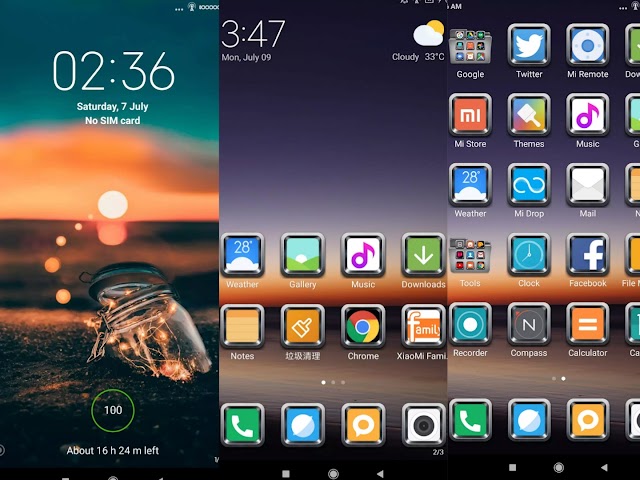
Помните! Если вы не хотите прибегать к таким сложностям, но желаете протестировать операционную систему от компании Apple, можно установить лаунчер, который полностью повторит графический интерфейс данной ОС.
comments powered by HyperComments
tdblog.ru
Как установить Android на iPhone
Каждую неделю новый ассортимент техники с отличными скидками. Выбирайте из сотни моделей: от холодильников и стиральных машин до ноутбуков и смартфонов. Успейте купить по самой выгодной цене! Узнай подробности>>>
Вы обладатель «яблочной продукции», но вам стандартная IOS кажется немного скучной, и еще показалась интересной система Google-разработчиков под названием Android, тогда вполне реально сделать ваш iPhone на Андроиде за несколько несложных этапов. Для этого потребуется ваше устройство на IOS. Cегодня лучшую поддержку имеет iPhone 3G, поэтому в этом руководстве я буду показывать как установить Android на iPhone 3G.
Разница между портированием в iPhoDroid и iDroid
Хочу выделить два варианта портирования Android в «яблочные аппараты»:
Они отличаются тем, что:
- В iDroid пользователь должен скачать через Cydia установочный пакет Bootlace, который собственно и установит на ваш iPhone OpenBoot загрузчик.

- Для загрузки Android методом iPhoDroid надо только с Cydia скачать установочный пакет OpenSSH, а далее дело – техники.
Хочу обратить ваше внимание, что при завершении всей операции, пользователь получит две системы у себя на телефоне. То есть его IOS останется нетронутой и появится возможность загрузиться в OS Android.
Эмулятор iOS для системы Android: Видео
Читайте также
Установка Android на iPhone
Ниже опишу пошаговую инструкцию установки Android себе на iPhone.
- Сперва надо скачать и добавить Bootlace себе в Cydia. Это нужно, чтобы пользователю через Bootlace можно было подключиться и загрузить OpeniBoot с iDroid на сервере для установки на «яблочное устройство». Кроме этого, приложение автоматически определит совместимость железа вашего телефона и прошивки iDevice.
- Процедура установки OpeniBoot длится недолго. После инсталляции он уведомит вас о проделанных изменениях и готовности в ядре iOS к мультизагрузочности систем.

- Во время перезагрузки телефона на экране покажет 3 варианта загрузки:
- iOS – ваша мобильная платформа, которая по умолчанию стоит у вас в телефоне.
- OpeniBoot console – это консоль с доступом к OpeniBoot и ПК, который соединен USB с iDevice.
- iDroid – пункт будущей OS Android.
Каждую неделю новый ассортимент техники с отличными скидками. Выбирайте из сотни моделей: от холодильников и стиральных машин до ноутбуков и смартфонов. Успейте купить по самой выгодной цене! Узнай подробности>>>
Переключение между пунктами происходит за счет клавиш громкости, а выбор – кнопка Home.
- Надо выбрать iOS, открыть Bootlace и установить iDroid. После инсталляции его можно удалить или обновить на более новую версию, чем стоит у вас, если на тот момент будет установлен не последний выпуск прошивки.
- Нужно перезагрузить ваш iDevice, после чего выбрать при загрузке зелененького робота.

Как видите, установка Android делается без проблем и всего в пару действий. Но такой способ не гарантирую на абсолютно всех устройствах. По сути, установка Android на iPad делается аналогичным способом и должна пройти также без проблем, но разработчики указали только три модели – это iPhonе 3G, 2G и плеер iPod touch первой серии. Про все остальные устройства они ответили коротко и понятно – «Porting-in-Progress».
Android против Iphone: Видео
Читайте также
Как поставить iPhone на Android
Также хочу объяснить, как можно поставить iPhone для Android. Это будет интересно людям, которым «голый» интерфейс Андроида не нравится или надоел.
Но для Андроид-устройств решение куда легче: можно не ставить саму IOS, а просто вставить оболочку (лаунчер), которая выглядит точно так же, как и сама IOS. Есть несколько таких приложений, но самое популярное можно бесплатно скачать в Google Play под названием Launcher 8, который доступен по ссылке.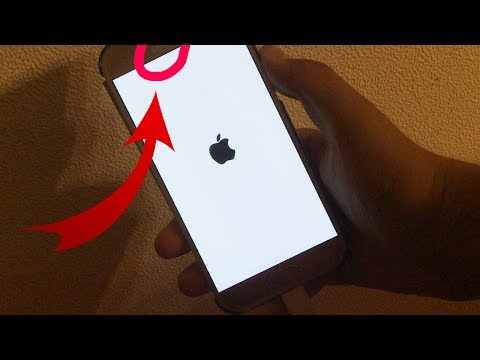
Многие спросят, а что будет если приложение для iPhone установить на Android? Это хороший вопрос, так как сама оболочка не заменит весь функционал, а именно запуск программ для IOS. Но и с этого положения есть выход. Для этого есть эмулятор Cider, который, собственно, и может запускать IOS-приложения. Единственное неудобство в этом всем – это низкая производительность приложений и отсутствие работы датчиков, например, GPS.
Как установить iOS на Android: Видео
Каждую неделю новый ассортимент техники с отличными скидками. Выбирайте из сотни моделей: от холодильников и стиральных машин до ноутбуков и смартфонов. Успейте купить по самой выгодной цене! Узнай подробности>>>
⚠️ Как установить iOS на Android
⚠️ Перепрошивка Android на IOS
⚠️ Как из Android сделать iPhone
⚠️ Эмулятор iOS для системы Android
v-androide.com
Как установить Android на iPhone
Если у вас есть iPhone, но вам кажется стандартная IOS немного скучной и вас заинтересовала операционная система Android от компании Google, то вы можете выполнить загрузку Android на ваш iPhone в несколько относительно простых шагов.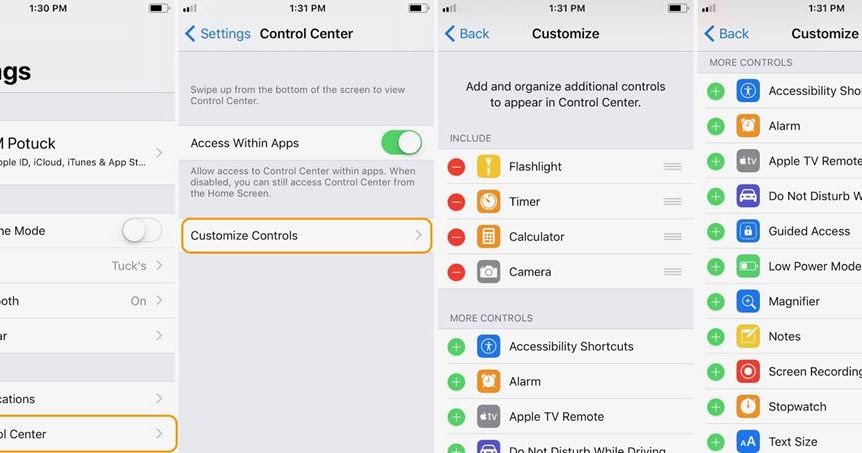
Все, что для этого вам нужно, это IOS устройство. Сейчас iPhone 3G имеет лучшую поддержку, поэтому мы используем его в данном руководстве.
Шаг 1: Джейлбрейк iPhone.
Существует множество различных методов для джейлбрейка iPhone, основные с которых это PwnageTool, Redsn0w и Blackra1n. Выберите ту процедуру, которая работает на вашей платформе и пройдите через джейлбрейк.
Джейлбрейк (англ. Jailbreak («Побег из тюрьмы»)) iPhone/iPod Touch/iPad — официально неподдерживаемая Apple кустарная операция, с помощью которой можно открыть полный доступ к файловой системе аппарата. Это позволяет расширить возможности аппарата, например, сделать возможным поддержку тем оформления и установку нелицензионных приложений помимо App Store. Становится возможным установить версию системного проигрывателя от сторонних разработчиков (PWNPlayer), обладающего расширенными возможностями в сравнении со стандартным, а также работать с файловой системой, как с таковой у обычного ПК или КПК.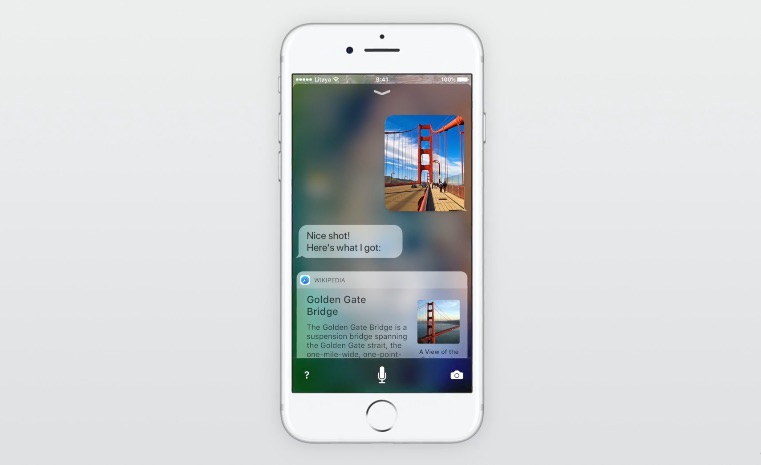
В этом пособии не описана процедура джейлбрейка, поскольку она не является сложной.
Шаг 2: Установка программы Bootlace.
Для того чтобы сделать это вам необходимо запустить центр приложении Cydia. В запущенном приложении необходимо добавить новый репозиторий (источник приложений). Для этого идем в Управление (Manage), затем выбрать Источники приложений (Sources), затем Изменить (Edit) и Добавить (Add). Репозиторий который необходимо добавить это repo.neonkoala.co.uk. Посте того, как репозиторий будет добавлен в Cydia, перейдите на него и установите Bootlace.
Шаг 3: Запуск Bootlace и патч ядра.
Выйдите из Cydia и запустите Bootlace. Если ярлычек Bootlace посте установки не появился на рабочем столе вашего iPhone , то необходимо перезагрузить iPhone и он должен появиться. После запуска, Bootlace скачает и пропатчит ядро. Когда все будет сделано, нажмите на клавишу Перезагрузить (Reboot) и дождитесь пока телефон перегрузится.
Шаг 4: Установка OpeniBoot.
Теперь запустите Bootlace снова и нажмите кнопку OpeniBoot. Затем нажмите Установить (Install) и после Продолжить (Continue). OpeniBoot будет скачан и установлен.
Шаг 5: Установка iDroid.
После того, как OpeniBoot будет установлен, нажмите на кнопку iDroid, после чего — Установить и ОК, а затем необходимо подождать. iDroid — который по существу является ОС Android, будет скачан, установлен и настроен под ваш iPhone . Это займет некоторое время, так что будьте терпеливы, и если ваш аккумулятор разряжен, то вам необходимо подключить телефон к зарядному устройству.
Шаг 6: Перезагрузка и первый запуск iDroid.
Теперь Android установлен на вашем iPhone. Сейчас можно в него загрузиться. Просто нажмите на кнопку QuickBoot в Bootlace, нажмите значок Android (где маленький Android гордо держит Apple), и подтвердите, что вы хотите перезагрузиться в Android.
После выполнения всех выше перечисленных операций на вашем iPhone будет дополнительно установлена ОС iDroid. Загружаться в стандартною IOS от Apple будет возможно при использовании установленной ранее утилиты OpeniBoot.
Загружаться в стандартною IOS от Apple будет возможно при использовании установленной ранее утилиты OpeniBoot.
Оцените эту статью: (2 голосов, среднее: 7,50) Загрузка…
osmaster.org.ua
Как установить Android на iPhone
Любой владелец iPhone может запустить на своем телефоне Android OS с помощью утилиты iPhoDroid. Пока вы задумались для чего вам это может быть нужно, приведу дежурную выдержку из Wiki.
Android OS — операционная система для мобильных телефонов и смартбуков, основанная на ядре Linux. Изначально разрабатывалась компанией Android Inc., которую затем купила Google. После этого поисковый гигант инициировал создание альянса Open Handset Alliance (OHA), который по сей день занимается развитием и поддержкой платформы.
Загрузить специальный пакет iPhoDroid можно со страницы разработчика или из репозитория Google под Windows и Mac OS X (~50 Мб).
Лично мне нравится iOS, поэтому большой необходимости в Android на iPhone я не вижу. Но если вы горите желанием пощупать единственную вменяемую альтернативу iOS, то почему бы и нет. Те, кому лениво заморачиваться с восстановлением бекапов, могут запустить Android в виртуальной машине.
Те, кому лениво заморачиваться с восстановлением бекапов, могут запустить Android в виртуальной машине.
www.macdigger.ru
Поделиться:
- Предыдущая записьКак в телеграмме сделать русский на Андроиде?
- Следующая записьКак Андроид подключить к магнитоле через USB?
×
Рекомендуем посмотреть
Adblock
detector
Как установить Андроид на айфон: пошаговая инструкция и проблемы
Владельцы смартфонов Apple iPhone хвалят свою оболочку iOS за ее простоту и функциональность. Вместе с тем, существует немало людей, которые пытаются узнать, как установить операционную систему Андроид на айфон. Ведь возможность использования на устройстве альтернативной оболочки выглядит весьма заманчиво, учитывая открытость Android. Однако процесс портирования Андроид является довольно сложным и далеко не всегда заканчивается успехом.
СОДЕРЖАНИЕ СТАТЬИ:
Можно ли на iPhone установить Android
Операционная система Андроид обладает открытым кодом, что в теории позволяет накатить ее на любое устройство. Однако в случае с iPhone ситуация обстоит намного сложнее. Как известно, Apple всеми силами старается погрузить пользователя хотя бы одного устройства компании в единую экосистему с целью увеличения доходов. И до недавнего времени поставить Android вместо iOS действительно не представлялось возможным.
Однако силами энтузиастов порт Андроид для устройств Apple все-таки появился. Правда, работает он далеко не на всех смартфонах. Одни порты годятся для старых моделей до iPhone 4S, а вторые можно установить только на iPhone 7 и iPhone 7 Plus. Тем не менее, существование портов уже говорит нам о том, что Андроид на айфоне – это не миф, а реальность сегодняшних дней. Поэтому, если вы мечтали избавиться от iOS, рекомендуется внимательно изучить инструкцию и осуществить задуманное.
Важно. Портирование Android на Apple iPhone – рискованное занятие, которым не следует заниматься тем, для кого айфон является основным или единственным смартфоном.
Для чего это нужно?
Оболочка iOS печально известна своей закрытостью. Она не позволяет передавать файлы по Bluetooth, а также имеет ряд других ограничений, о которых знает каждый владелец Apple iPhone. На другой чаше весов находится Андроид, обладающий открытым кодом. По уровню безопасности эта система не уступает iOS, а по функциональности даже превосходит конкурента. Кроме того, Android не имеет никаких ограничений. Словом, вы можете делать со своим смартфоном на Андроид все, что угодно. Поэтому нет ничего удивительного в желании людей заменить iOS на Android.
Еще одна причина выбрать Андроид вместо iOS заключается в наличии большего количества приложений. Если вы не можете найти какую-либо программу на айфоне, то наверняка сможете обнаружить ее в магазине Play Маркет. Чтобы воспользоваться им, как раз-таки и потребуется установка Android.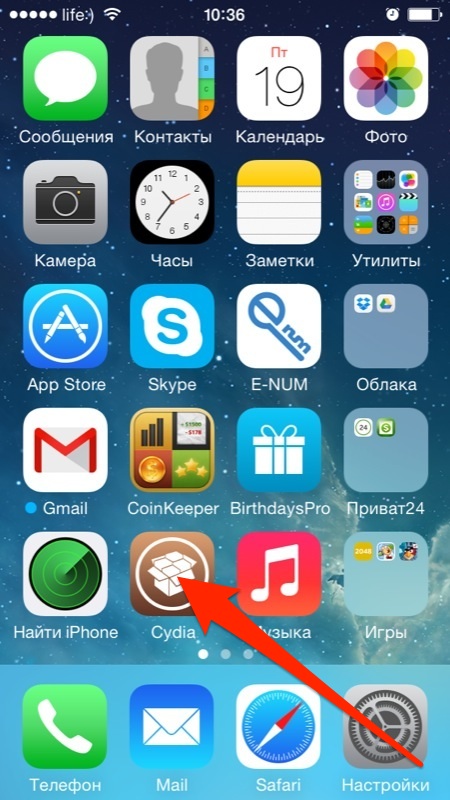
Процесс установки
В открытом доступе есть программное обеспечение для установки Android на старые смартфоны Apple. В данном случае речь идет о моделях iPhone 2G и 3G. Если вы являетесь владельцем более новой модели, то возможность использования Андроид на «яблочном» девайсе является для вас недоступной. Впрочем, не исключено, что в ближайшее время появятся порты и для других моделей.
Пока предлагается рассмотреть один из двух вариантов установки операционной системы. В первом случае будет использована программа iPhoDroid, разработанная для ПК, а во втором – пакет Bootlace и iDroid для Apple iPhone. Изучите оба варианта, чтобы выбрать наиболее подходящий.
С помощью iPhoDroid
Чтобы поставить Андроид через iPhoDroid, вам понадобится компьютер и старый айфон модели 2G или 3G. Если все это имеется, то можно приступать к выполнению операции по инструкции:
- Установите на компьютер iPhoDroid.
- Подключите айфон к ПК.

- Запустите программу и убедитесь, что она обнаружила Apple iPhone.
- Выберите версию устройства (2G или 3G).
- Нажмите кнопку «Next», а затем выберите опцию «Install».
- Введите IP-адрес айфона, который можно посмотреть в настройках устройства.
- После нажатия кнопки «Next» начнется процесс установки, и вам останется дождаться его окончания.
В случае успешной установки Андроид вы увидите сообщение «iPhoDroid is done» в окне программы. Далее нужно перезагрузить смартфон. После повторного включения вы увидите перед собой знакомый интерфейс Android.
Если новая оболочка вам не понравится, вы всегда можете от нее избавиться, воспользовавшись той же программой iPhoDroid. Единственное отличие от процесса установки будет заключаться в том, что на одном из первых этапов понадобится выбрать опцию «Uninstall», а не «Install».
Bootlace и iDroid
Если у вас нет под рукой компьютера или вы просто не хотите выполнять дополнительные действия, можно воспользоваться альтернативным вариантом установки Андроид.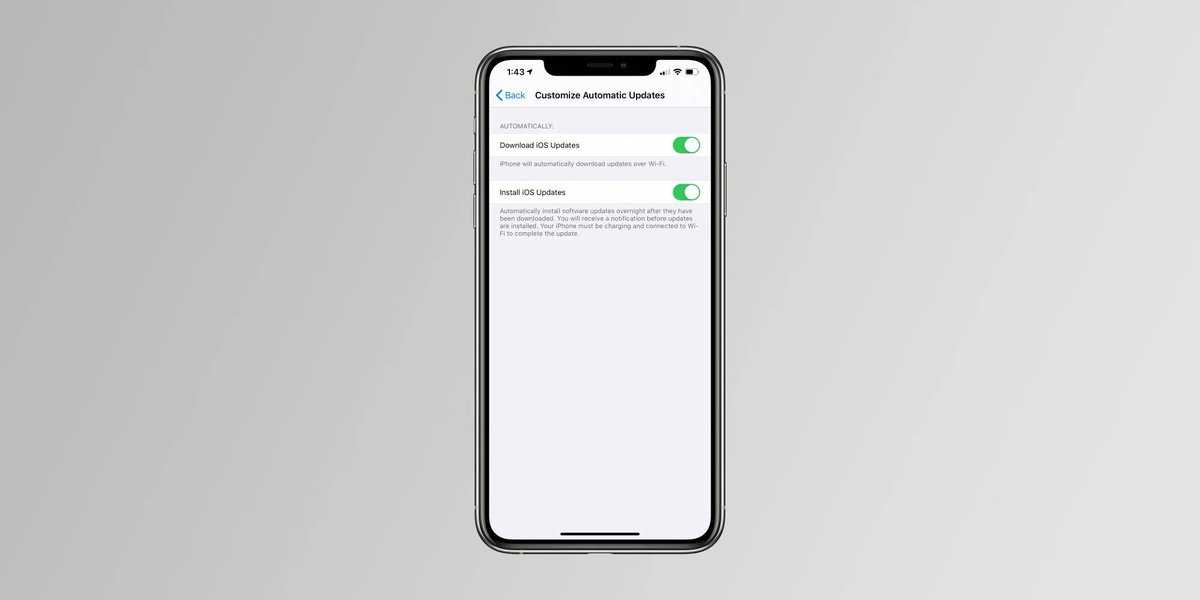 Правда, эта инструкция может оказаться более сложной. Чтобы не допустить ошибку, действуйте в соответствии с алгоритмом:
Правда, эта инструкция может оказаться более сложной. Чтобы не допустить ошибку, действуйте в соответствии с алгоритмом:
- Скачайте Bootlace и iDroid с официального сайта разработчика, а затем перезагрузите айфон.
- Откройте Bootlace и тапните по значку «iDroid».
- Нажмите кнопку «Install» и дождитесь окончания инсталляции.
- Увидев на экране сообщение о необходимости перезагрузки, выполните соответствующее действие.
Как только смартфон перезагрузится, перед пользователем откроется интерфейс Андроид. Помимо прочих стандартных приложений на экране останется рассматриваемый комплект Bootlace и iDroid, который при необходимости можно использовать для деинсталляции альтернативной ОС. Ведь, несмотря на установку Android, iOS продолжит оставаться на смартфоне. Просто стандартная оболочка будет деактивирована.
Возможные проблемы
Установка Android на iPhone – это не только рискованная, но и мало исследованная операция.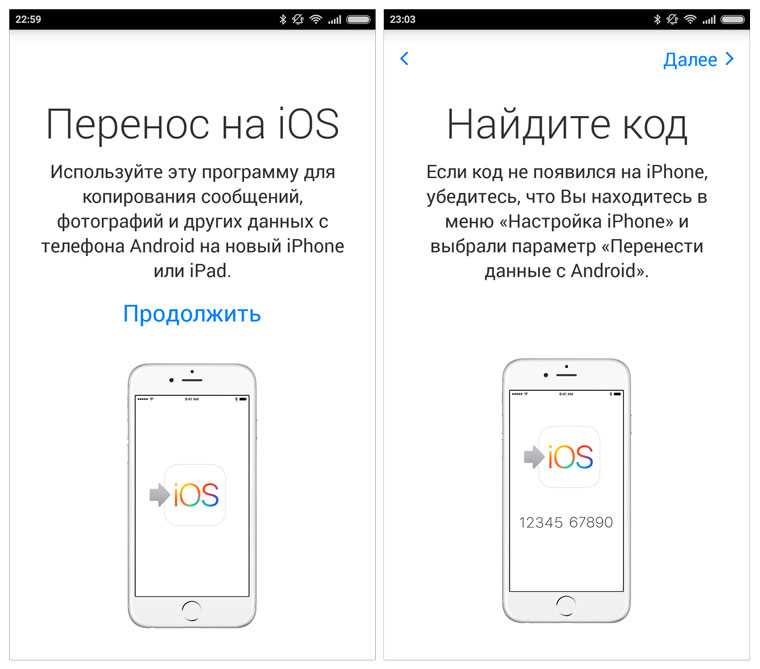 Даже сами разработчики программного обеспечения не способны гарантировать успешное завершение инсталляции, поэтому проблемы в процессе установки возникают сплошь и рядом.
Даже сами разработчики программного обеспечения не способны гарантировать успешное завершение инсталляции, поэтому проблемы в процессе установки возникают сплошь и рядом.
Чтобы не столкнуться с ними, рекомендуется пробовать установку только на айфоны, имеющие больше 8 Гб внутренней памяти. Также устройство должно быть очищено от лишних данных. В противном случае они либо помешают портировать Андроид, либо и вовсе выведут телефон из строя.
Также не стоит выполнять операцию владельцам устройств с изношенным аккумулятором. Наконец, помните, что портирование операционной системы без подключения к ПК возможно только при подключении к интернету.
Вам помогло? Поделитесь с друзьями — помогите и нам!
Твитнуть
Поделиться
Поделиться
Отправить
Класснуть
Линкануть
Вотсапнуть
Запинить
Читайте нас в Яндекс Дзен
Наш Youtube-канал
Канал Telegram
Adblock
detector
Установка и обновление приложения — Inspector Cloud
На какое устройство можно установить приложение
Вы можете установить приложение Inspector Cloud Camera 2 на планшет или смартфон с операционной системой Android или iOS.
Минимальные требования для Android: Версия 5 и выше, объем памяти устройства не менее 2 ГБ, наличие камеры с автофокусом.
Минимальные требования для iOS: iOS 11, минимально iPhone 5s.
Как установить приложение под Android
Для установки приложения, зайдите на Google Play Market, в поиске наберите название приложения и установите приложение. Также, вы можете воспользоваться ссылкой: https://play.google.com/store/apps/details?id=inspector.cloud.camera
Какие разрешения нужны приложению под Android
Для работы приложения вам необходимо дать следующие разрешения:
- Доступ к камере — необходим для создания фотографий.
- Доступ к интернет — необходим для получения и отправки данных из приложения.
- Доступ к файлам — необходим для записи и чтения фотографий.
- Доступ к службам геолокации — необходим для получения координат вашего местоположения и для поиска магазинов рядом.
- История и управления звонками — необходима для получения статистики по трафику полученных и отправленных данных из приложения.

Как обновить приложение под Android
Для удобства, рекомендуем вам в приложении Google Play Market включить автоматическое обновление приложения Inspector Cloud Camera 2.
Если у вас не включено автоматическое обновление, то при запуске нашего приложения будет появляться информационное сообщение с кнопкой “Обновить”. Для обновления приложения, нажмите кнопку “Обновить”.
Как удалить приложение с устройства под Android
Если вы хотите удалить приложение, нажмите долгим кликом на иконку приложения, появится всплывающее окно, выберите “Удалить”. Процесс удаления может отличаться на разных моделях телефонов.
Удалить приложение вы можете с помощью Google Play Market. Зайдите в Google Play Market, перейдите в раздел установленных приложений, и удалите приложение.
В Android, после удаления программы рекомендуется удалить папку IC-Scenes, которая находится в корне внутреннего накопителя.
Как установить приложение под iOS
Для установки приложения, зайдите в App Store, в поиске наберите название приложения Inspector Cloud Camera 2 и установите приложение. Также, вы можете воспользоваться ссылкой: https://apps.apple.com/ru/app/inspector-cloud-camera-2/id1457947098
Также, вы можете воспользоваться ссылкой: https://apps.apple.com/ru/app/inspector-cloud-camera-2/id1457947098
Какие разрешения нужны приложению под iOS
Для работы приложения вам необходимо дать следующие разрешения:
- Доступ к камере — необходим для создания фотографий.
- Доступ к интернет — необходим для получения и отправки данных из приложения.
- Доступ к файлам — необходим для записи и чтения фотографий.
- Доступ к службам геолокации — необходим для получения координат вашего местоположения и для поиска магазинов рядом.
Как обновить приложение под iOS
Для удобства, рекомендуем вам в приложении App Store включить автоматическое обновление приложения Inspector Cloud Camera 2.
Если у вас не включено автоматическое обновление, при запуске нашего приложения будет появляться информационное сообщение с кнопкой “Обновить”. Для обновления приложения, нажмите кнопку “Обновить”.
Как удалить приложение с устройства под iOS
Если вы хотите удалить приложение, нажмите долгим кликом на иконку приложения, выберите “Удалить приложение”.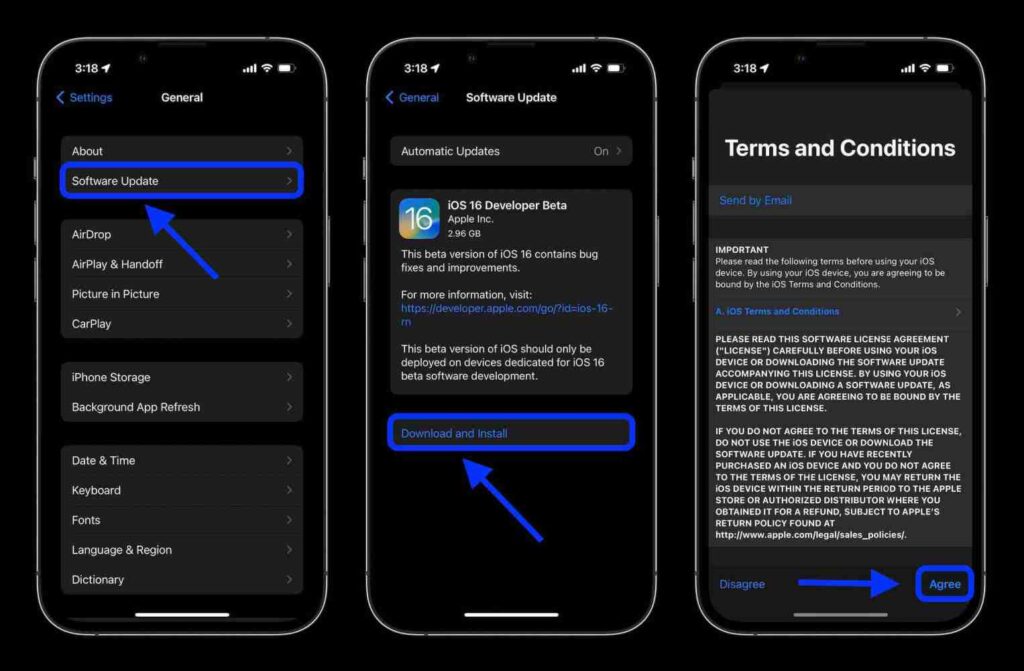
Удалить приложение вы можете с помощью App Store. Зайдите в App Store, перейдите в раздел установленных приложений, и удалите приложение.
Как проверить, что приложение правильно работает
Приложение работает правильно, если вы смогли авторизоваться, начать визит, выполнить задачи, закрыть визит и визит сохранился в истории визитов.
Если в процессе появились сообщения об ошибке, обратитесь в службу поддержки.
Что делать, если приложение не запускается или вылетает
Если приложение не запускается, скорее всего это из-за устаревших компонентов, которые вызывают конфликты. Попробуйте зайти в системные настройки и проверить наличие обновлений для вашего устройства. При наличии обновлений, обновите систему. Также откройте магазин приложений и обновите:
- для Андроид: сервисы и компоненты Google (Play Market, Google и др.), Android System WebView компонент, браузер.
После этого, запустите приложение снова.
При проблемах с запуском приложения, проверьте хватает ли памяти для работы приложения на вашем устройстве.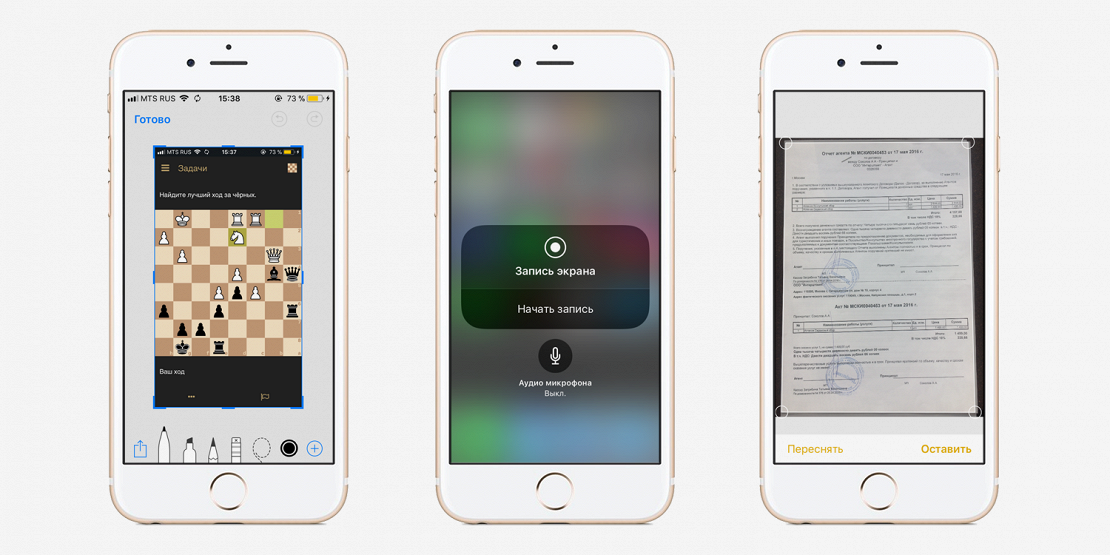 При необходимости, удалите ненужные файлы, чтобы очистить память. После этого, запустите приложение снова.
При необходимости, удалите ненужные файлы, чтобы очистить память. После этого, запустите приложение снова.
Приложение может не запускаться или вылетать, если на вашем устройстве есть вредоносные программы. Запустите антивирусную программу и проверьте систему. После этого, запустите приложение снова.
Если ни один из вариантов не помог вам запустить приложение, обратитесь в службу поддержки.
Установка и настройка Office на iPhone и iPad
Настройка мобильных устройств с Android
-
Приложения Office и электронная почта в Android -
Настройка приложения Outlook для Android -
Настройка почтового приложения в Android -
Настройка приложений Office в Android
Настройка iPhone или iPad
-
Приложения Office и электронная почта в iOS -
Настройка приложения Outlook для iOS -
Настройка учетной записи Outlook в почтовом приложении iOS -
Настройка Office в iOS
Другие мобильные устройства
-
Телефоны Blackberry -
Nokia (ОС Symbian) -
Windows Mobile 6. 5
5
-
Другие планшеты и телефоны
Устранение неполадок на мобильных устройствах
-
Проблемы с Outlook на мобильных устройствах -
Параметры почтовых серверов -
Соответствующие планы Microsoft 365
Excel для Microsoft 365 Word для Microsoft 365 Outlook для Microsoft 365 PowerPoint для Microsoft 365 OneNote для Microsoft 365 Excel для Microsoft 365 для Mac Word для Microsoft 365 для Mac Outlook для Microsoft 365 для Mac PowerPoint для Microsoft 365 для Mac OneNote для Microsoft 365 для Mac Excel для Интернета OneNote для Интернета Excel 2021 Word 2021 Outlook 2021 PowerPoint 2021 Office 2021 OneNote 2021 Excel 2021 for Mac Word 2021 for Mac Outlook 2021 for Mac PowerPoint 2021 for Mac OneNote 2021 for Mac Office 2021 для Mac Excel 2019 Word 2019 Outlook 2019 PowerPoint 2019 Office 2019 Excel 2019 для Mac Word 2019 для Mac Outlook 2019 для Mac PowerPoint 2019 для Mac OneNote 2019 for Mac Office 2019 для Mac Excel 2016 Word 2016 Outlook 2016 PowerPoint 2016 OneNote 2016 Office 2016 Excel 2016 для Mac Word 2016 для Mac Outlook 2016 для Mac PowerPoint 2016 для Mac OneNote 2016 for Mac Office 2016 для Mac PowerPoint для Mac Microsoft 365 для дома Office для бизнеса Office 365 для малого бизнеса Администратор Microsoft 365 служба Office 365, предоставляемая 21Vianet служба Office 365 для малого бизнеса, предоставляемая 21Vianet — для администраторов служба Office 365, предоставляемая 21Vianet — для администраторов Outlook для Mac 2011 Приложение Office для iOS Outlook Web App Skype для бизнеса для iPad Еще.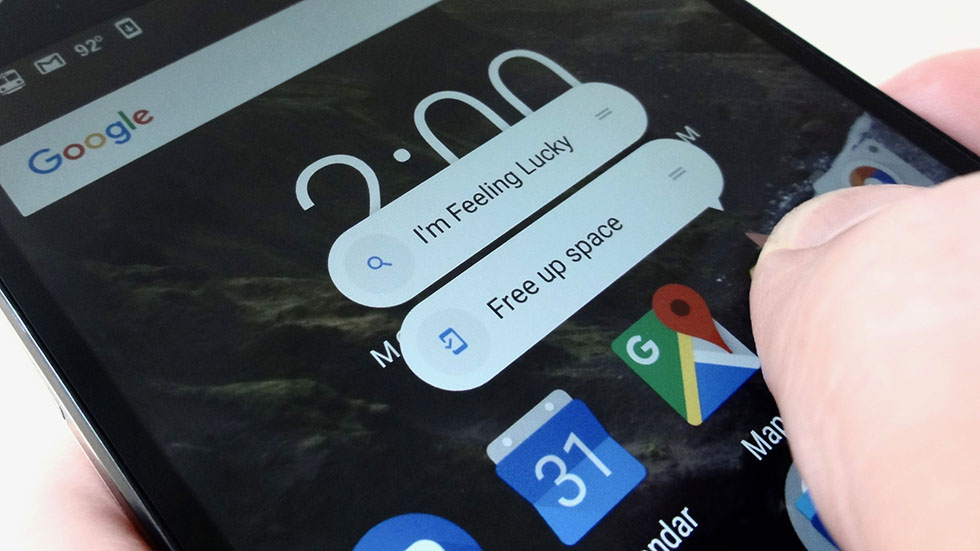 ..Меньше
..Меньше
Существует два способа получить Office на iPhone:
Нажмите кнопку ниже, чтобы установить новый Приложение Office для iOS, который объединяет Word, Excel и PowerPoint в одно приложение, которое предоставляет новые мобильные функции для просмотра, редактирования и совместного использования файлов без переключения между несколькими приложениями. Подробнее
Кроме того, нажмите любую из приведенных ниже кнопок, чтобы установить отдельные Office приложения на iPhone или iPad.
Совет: У вас MacBook или компьютер Mac? Установите классическую версию Office.
Вы можете использовать наши мобильные Office приложения для работы из любого места. Просто войдите с помощью бесплатной учетной записи Майкрософт или Microsoft 365 рабочей или учебной учетной записи. С помощью соответствующей Microsoft 365 вы также получите доступ к функциям уровня «Премиум».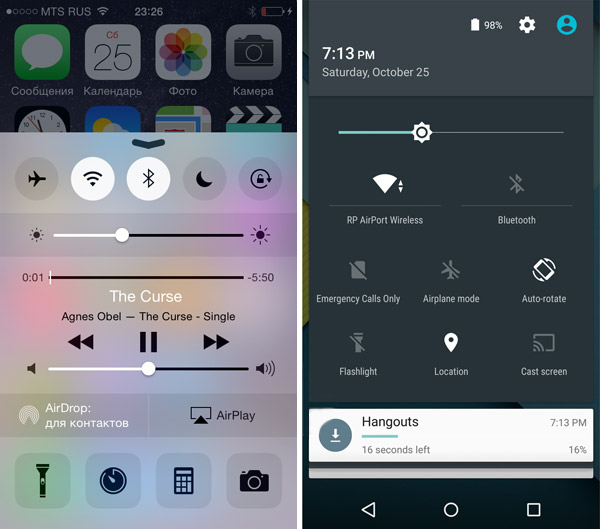
Настройка отдельных Office приложений на iPhone или iPad
ШАГ 1.
На iPhone или iPad откройте любой автономный мобильный Приложение Office (например, Excel).
Войдите с помощью учетная запись Майкрософт или Рабочей или учебной учетной записи Microsoft 365 нажмите кнопку «Далее».
Примечание: При использовании Office 365 под управлением 21Vianet войдите с помощью учетной записи, связанной с вашей Microsoft 365, предоставляемой подпиской 21Vianet.
Если у вас нет учетной записи Майкрософт, ее можно создать бесплатно.
ШАГ 2.
Если вы выполнили вход с помощью учетная запись Майкрософт, связанной с Office 2016 или Office 2019, вы можете получить возможность обновления до Microsoft 365.
Вы можете приобрести план или нажать кнопку «Возможно« позже, если вы хотите использовать мобильные приложения без подписки.
Обратите внимание, что вы получаете доступ к функциям уровня » Премиум», если используете Microsoft 365 подписку.
ШАГ 3.
При появлении запроса на помощь в улучшении Office мобильного интерфейса нажмите кнопку «Да», чтобы согласиться, или «Нет», чтобы отказаться от использования.
Нажмите кнопку «Включить уведомления» , чтобы включить оповещения, или нажмите кнопку «Не сейчас «, чтобы настроить параметры позже.
ШАГ 4.
После входа ваша учетная запись автоматически добавляется в текущее приложение, а также любые другие Office приложения, установленные на iPhone или iPad.
ШАГ 5.
Чтобы добавить другую учетную запись или облачную службу, например OneDrive или Dropbox, нажмите кнопку «Открыть >добавить место».
Если вы используете OneNote на iPhone или iPad, коснитесь изображения профиля в левом верхнем углу и выберите служба хранилища Учетные записи.
ШАГ 6.
Выберите облачную службу, которую хотите добавить.
Введите адрес электронной почты и пароль для входа в предпочитаемую службу.
Все готово!
Нужна помощь с настройкой и использованием приложений Office на устройстве iOS?
Сведения о том, как использовать Office мобильного приложения, см. Microsoft Office mobile.
-
В приложении Word, Excel или PowerPoint откройте или создайте документ, коснитесь значка с многоточием и выберите пункт «Отправить отзыв» или «Справка и поддержка».
В OneNote выберите Параметры > справку и поддержку.
-
Кроме того, вы можете перейти по любой ссылке в приведенной ниже таблице, чтобы просмотреть справку в веб-браузере.

Приложение
Справка для iPhone или iPad
-
Справка по Word для iPhone -
Справка по Word для iPad
- org/ListItem»>
Справка по Excel для iPhone -
Справка по Excel для iPad
-
Справка по PowerPoint для iPhone -
Справка по PowerPoint для iPad
- org/ListItem»>
Справка по OneNote для iPhone -
Справка по OneNote для iPad
-
-
Выберите службу, в которой находятся файлы. Например, Открыть > OneDrive — персональный или Открыть > OneDrive — название вашей организации.
- org/ListItem»>
В результате появится список сохраненных файлов. Он будет содержать только файлы, созданные с помощью соответствующего приложения. Например, если открыть приложение Word, на экране отобразятся только документы Word.
Для просмотра записных книжек OneNote, сохраненных в OneDrive или OneDrive для работы или учебы, нажмите + Открыть.
Чтобы воспользоваться расширенными функциями приложений, необходимо выполнить вход с помощью учетной записи учетная запись Майкрософт или рабочая или учебная учетная запись, связанной с соответствующей подпиской на Microsoft 365. Если у вас устройство iPad Pro, то для использования на нем возможностей редактирования потребуется приобрести соответствующий план. Узнайте, что можно сделать в Office приложениях на устройстве iOS или Android с помощью Microsoft 365 плана.
Самые актуальные требования к системе см.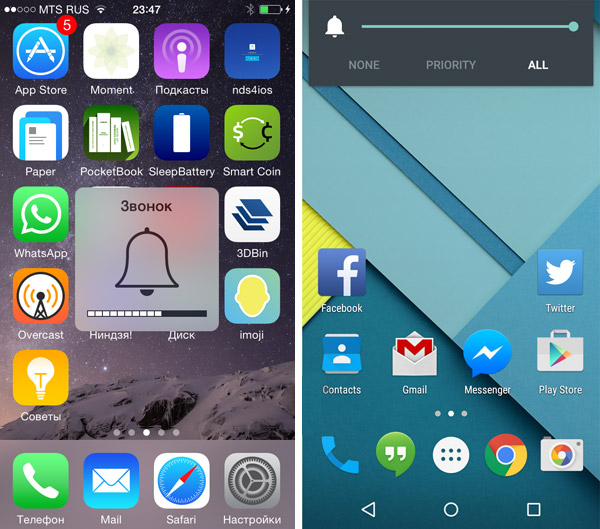 здесь.
здесь.
Приложения могут быть доступны не во всех странах и регионах. Узнайте, какие приложения доступны в вашей стране или регионе
См. также
-
Новые возможности Microsoft 365 -
Работа приложений Word, Excel, PowerPoint и OneNote на устройствах с Android и iOS -
Что можно сделать в приложениях Office с помощью Microsoft 365 плана
Установка iOS на Android-смартфон
Если вы ищете лучший способ установить iOS на Android-смартфон, то вы, вероятно, будете разочарованы, так как это не было сделано публично.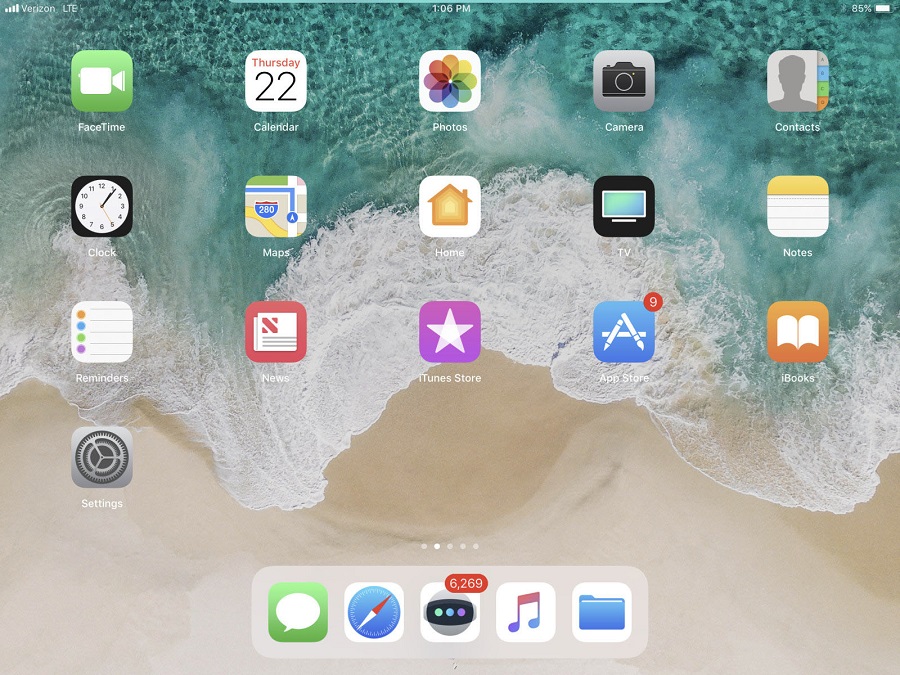 Претензии в прошлом были опровергнуты или даже удалены все вместе.
Претензии в прошлом были опровергнуты или даже удалены все вместе.
Идеальным решением для получения наилучших возможностей iOS на вашем телефоне Android является загрузка средства запуска iOS . Мы скачали несколько и поиграли с некоторыми. Некоторые просто вылетали, а некоторые программы запуска iOS не обрезали значки должным образом. В целом лучший лаунчер для iOS, который лучше всего напоминает интерфейс iOS, перечислены ниже. Мы думаем, что вам понравятся эти функции для правильного использования iOS на устройстве Android. Давайте начнем и погрузимся прямо в!
Средство запуска iOS для установки iOS на смартфон Android | Сменить систему Android на iOS
PhoneX Launcher
Нравится новый пользовательский интерфейс, который может предложить iPhone XS, но вы не хотите тратить все эти деньги на телефон? Хорошо, вот хорошая новость: вам не нужно. Просто загрузите PhoneX Launcher на выбранное вами Android-устройство, и оно мгновенно превратится в прекрасное приложение, похожее на iPhone X и iPhone XS. Ваша ОС Android изменится или перейдет на iOS.
Ваша ОС Android изменится или перейдет на iOS.
PhoneX Launcher имеет массу замечательных функций, которые вы найдете в iOS 12, включая Smart Search, возможность провести пальцем вниз для универсального экрана поиска. Есть экран блокировки в стиле iOS, а также некоторая эффективность, аналогичная iOS — вы будете использовать меньше памяти и мощности ресурсов, тем самым увеличивая время автономной работы.
И, конечно же, вы получите доступ к искусственному Центру управления и различным приложениям iOS на вашем Android-устройстве. Действительно, это как новый iPhone на телефоне Android.
Launcher iOS 12
Launcher iOS 12 также имеет много общего с PhoneX Launcher. Он основан на iOS 12, той же версии iOS, на которой работают многие устройства iOS (iPhone) или телефоны iPad.
На самом деле этот комплект поставляется с целым рядом обоев в стиле iPhone, что позволяет вам обновить ваше Android-устройство с помощью подробных и четких обоев, которыми славится iOS.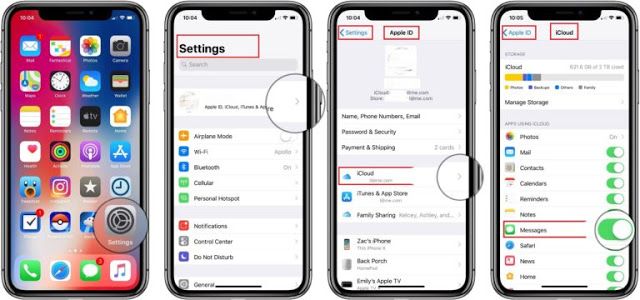
Launcher iOS 12 также оснащен собственным Центром управления, что дает вам быстрый доступ к таким переключателям, как Wi-Fi, режим полета, мобильные данные, Bluetooth, музыкальный проигрыватель, яркость экрана, громкость и многое другое.
Этот даже поставляется с приложением iOS, известным как приложение Погода, которое дает четкое, подробное и точное представление о предстоящей погоде. Launcher iOS 12 работает с большинством телефонов под управлением Android 4.1. Андроид 11 или выше. Это один из самых любимых лаунчеров в стиле iOS, загруженный миллионами разных людей. Действительно, это один из лучших лаунчеров, которые пользователи Android могут использовать, чтобы на их телефонах Android работала версия программного обеспечения iOS. Вы определенно полюбите свой Android-телефон еще больше, когда загрузите эту программу запуска на свое устройство.
One Launcher
Из всех протестированных нами программ запуска iOS для Android больше всего понравилась One Launcher. Его интерфейс напоминает интерфейс iOS, вплоть до значков с длительным нажатием и удержанием для удаления / удаления приложений, значок на самом деле покачивается, и у пользователя есть возможность нажать «X» для удаления, это всего лишь один из мелкие детали, которые должны быть в лаунчере iOS, но не во всех. One Launcher имеет выдающуюся оценку пользователей 4,3 из 5, с более чем 500 000 загрузок, так что есть много счастливых пользователей. Просто убедитесь, что ваше Android-устройство работает под управлением Android версии 4.0.3 или выше.
Его интерфейс напоминает интерфейс iOS, вплоть до значков с длительным нажатием и удержанием для удаления / удаления приложений, значок на самом деле покачивается, и у пользователя есть возможность нажать «X» для удаления, это всего лишь один из мелкие детали, которые должны быть в лаунчере iOS, но не во всех. One Launcher имеет выдающуюся оценку пользователей 4,3 из 5, с более чем 500 000 загрузок, так что есть много счастливых пользователей. Просто убедитесь, что ваше Android-устройство работает под управлением Android версии 4.0.3 или выше.
xOS Launcher
Не сильно отстает в нашем списке программ запуска iOS программа запуска xOS, которая также обладает красивым интерфейсом в стиле iOS. Имеет почти все, что вы ожидаете от iOS. У него немного более низкий рейтинг пользователей — 4,2 звезды, и немного меньше пользователей, чем у One Launcher. Убедитесь, что у вас установлена версия Android 4.0.3 или выше, чтобы использовать эту программу запуска.
В целом из всех лаунчеров iOS для Android эти два понравились нам больше всего.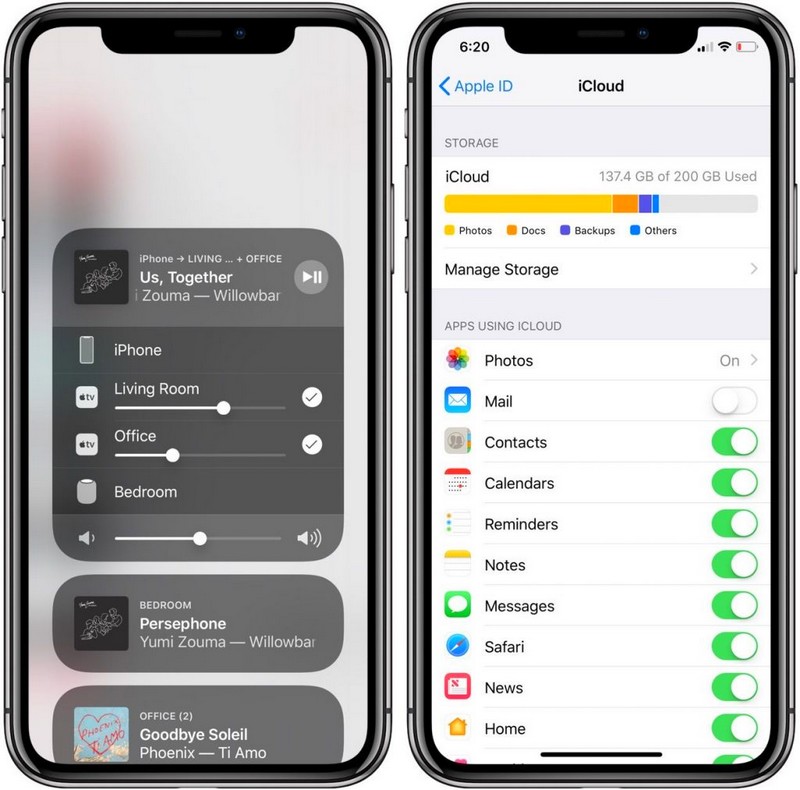 Оба приложения были недавно обновлены, а это означает, что они постоянно отслеживаются на наличие ошибок со службой поддержки. Какой из двух вам понравился больше всего?
Оба приложения были недавно обновлены, а это означает, что они постоянно отслеживаются на наличие ошибок со службой поддержки. Какой из двух вам понравился больше всего?
Напишите нам по телефону
Чтобы получить дополнительные вопросы об устройствах Android, отправьте нам свои вопросы или комментарии на этой странице.
Примечание: приведенный ниже метод больше не действует с 2016 года, вместо этого мы настоятельно рекомендуем вам попробовать упомянутый выше модуль запуска iOS.
Недавно отправленный вопрос в почтовом ящике The Droid Guy задает: «Просто случайный вопрос — есть ли возможный способ установить iOS на Android-смартфон ?»
Существует способ преобразовать операционную систему вашего Android-смартфона в iOS. Однако убедитесь, что на вашем телефоне установлена любая из этих версий операционной системы Android, прежде чем использовать этот метод:
- 1,5 Cupcake
- 1,6 Donut
- 2,0 до 2,1 ECLAIR
- 2,2 Froyo
- 2,3 до 2.
 3.2 Gingerbread
3.2 Gingerbread - 2.3,3 до 2.3.7 Gengerbread
- 3,1777778
- 7778.78
- 778
- 778.3.3.3.78
- 2,3,3 7,3,7. Ice Cream Sandwich
- 4.1.x Jelly Bean
- 4.2 Jelly Bean
- 4.3 Jelly Bean
- 4.4 KitKat
Прежде чем продолжить, загрузите новейшую версию Android.
Как установить iOS на смартфон Android
Вам не нужно рутировать свое устройство, если вы хотите установить iOS на Android-смартфон. Просто загрузите на свой компьютер программное обеспечение, которое находится в разделе « Sources» этой страницы. Затем подключите смартфон к компьютеру. Откройте загруженную программу и следуйте пошаговым инструкциям.
Возможные риски при установке iOS на Android-смартфон
Несмотря на огромное количество положительных отзывов пользователей, испробовавших это решение, имейте в виду, что могут возникнуть проблемы, связанные с программным обеспечением, используемым для установки iOS на Android-смартфон для преобразования Android в iPhone.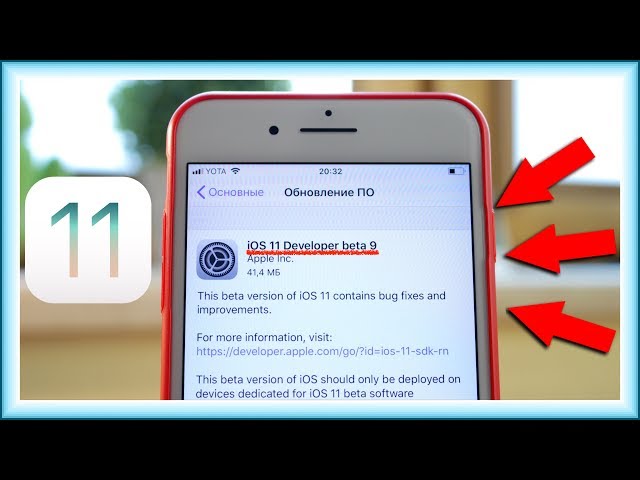
Во-первых, платформа телефонов Android, таких как серии Galaxy, HTC, Nexus Series и других, специально разработана для их ОС по умолчанию. Таким образом, изменение рекомендуемой ими ОС может привести к возникновению некоторых проблем, таких как потеря функциональности некоторых функций вашего устройства, аннулирование гарантии и блокировка.
Следует отметить, что дистрибьютор программного обеспечения даже признал, что существует небольшая вероятность того, что вы можете заблокировать свое устройство в процессе, особенно если строго не следовать руководству по установке. Некоторые могут автоматически удалять ваши приложения Android после установки определенного средства запуска iOS, и нет гарантии, что операционная система вашего устройства Android будет изменена на последнюю версию iOS. Таким образом, рекомендуется ознакомиться с условиями использования и политикой конфиденциальности перед загрузкой конкретного лаунчера iOS на ваше Android-устройство.
Во-вторых, вам также необходимо знать, что программное обеспечение исходит от третьей стороны или из открытого источника, и мы не можем гарантировать, что оно на 100 % надежно или заслуживает доверия.
Несмотря на эти возможные риски, отзывы людей, испробовавших это решение, говорят, что у них оно работает без проблем. Их подавляющие положительные отзывы можно найти в ветке XDA, где обсуждалась эта тема, а также комментарии в аккаунте YouTube ее разработчика.
Вердикт
Как видите, в зависимости от того, каким путем вы идете, существует несколько простых и сложных способов получить пользовательский интерфейс в стиле iOS на вашем Android-устройстве. И одно можно сказать наверняка: вы не потеряете свои фотографии и видео после преобразования пользовательского интерфейса устройства Android. Личная информация, а также другие данные телефона также должны остаться нетронутыми после загрузки лаунчера.
Сообщите нам в комментариях — используете ли вы программу запуска в стиле iOS или выполняете глубокую настройку корневого уровня, чтобы перевести iPhone на Android?
Мы надеемся, что так или иначе сможем Вам помочь. Если вы считаете эту информацию актуальной, не стесняйтесь поделиться этим постом со своими друзьями и родственниками.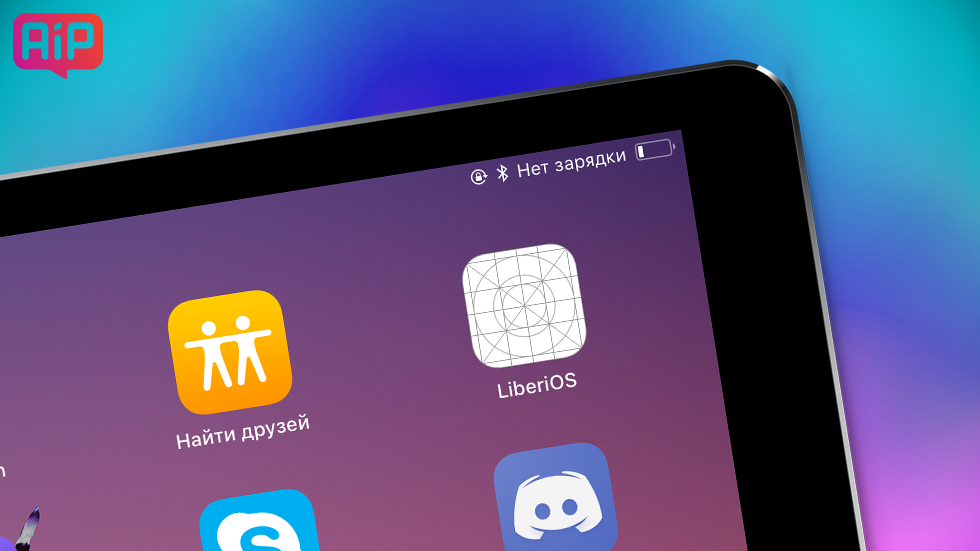 Вы также можете показать нам свою поддержку, подписавшись на наш канал YouTube. Мы скачали различные видеоуроки и руководства по устранению неполадок для смартфонов. Спасибо за чтение!
Вы также можете показать нам свою поддержку, подписавшись на наш канал YouTube. Мы скачали различные видеоуроки и руководства по устранению неполадок для смартфонов. Спасибо за чтение!
Загрузите и установите iOS ROM для устройств Android
by Harsh Chauhan Android здесь Итак, вы хотите ios custom ROM на телефоне Android? Если да, то вы находитесь в правильном месте. Сегодня мы здесь с пользовательским ПЗУ Apple IOS для мобильных устройств Android.
iOS — вторая по популярности операционная система для мобильных телефонов и планшетов сразу после Android, и, хотя пользователям Android было полной мечтой загрузить и iOS ROM для Android, сегодня мы здесь с полным руководством о том, как можно легко и быстро загрузите и установите iOS ROM для Android , то есть на все устройства Android ! Это отличная новость для всех, поскольку не каждый может позволить себе купить устройство Apple только для того, чтобы использовать iOS на своем телефоне, и теперь такие люди могут легко загрузить и установить iOS ROM для Android на свои мобильные устройства, такие как телефоны, планшеты и т. д.
д.
Как установить IOS ROM на Android
Как установить IOS на любой телефон Android без рутирования
Мы здесь, чтобы показать вам, как вы можете установить iOS ROM на Android в этом руководстве, позже, так что не забудьте остаться. К настоящему времени вы, возможно, задаетесь вопросом, как может быть возможно iOS ROM для Android, что ж, ответ на этот вопрос заключается в том, что разработчики наконец-то разработали iOS ROM для Android, который представляет собой ROM на базе Android, который выглядит точно так же, как iOS, даже если это не настоящий iOS. Это нужно было сделать, поскольку iOS не является открытым исходным кодом, и чтобы сделать iOS ROM для Android возможным, это было единственное возможное решение для разработчиков, чтобы сделать iOS ROM на Android реальной и работающей вещью.
В нашем кратком и кратком руководстве вы увидите такие вещи, как предварительные условия для установки iOS ROM для устройств Android, шаги по установке iOS ROM на ваше устройство Android, а также файлы, которые потребуются для установки iOS. ПЗУ на Android. Все эти важные вещи будут подробно перечислены ниже, чтобы вы могли легко и быстро установить iOS ROM для Android на любой из ваших мобильных телефонов или планшетов.
ПЗУ на Android. Все эти важные вещи будут подробно перечислены ниже, чтобы вы могли легко и быстро установить iOS ROM для Android на любой из ваших мобильных телефонов или планшетов.
Теперь, прежде чем перейти к более подробной информации об установке iOS ROM для Android, мы рассмотрим некоторые важные вещи, связанные с iOS ROM для Android, прежде чем мы приступим к установке этого ROM на ваше устройство. Мы рассмотрим такие вещи, как что такое iOS, как возможна и работает iOS ROM на Android, есть ли какие-либо недостатки в iOS ROM на Android и многие другие важные вещи, которые вы должны знать перед фактической установкой iOS ROM на Android.
Что такое iOS?
Для тех из вас, кто не знает, что такое iOS, это мобильная операционная система, разработанная технологическим гигантом Apple и предустановленная на всех устройствах Apple, таких как iPhone , iPad, iPod и т. д., а также iOS ROM. на Android основан именно на этой операционной системе. Эта операционная система очень популярна, поскольку она очень легкая, отзывчивая, регулярно обновляется, имеет минималистичный дизайн и, самое главное, эксклюзивна для устройств Apple. Но не больше! как сейчас, здесь с руководством по загрузке и установке iOS ROM на Android, которое будет работать на всех устройствах Android, независимо от того, телефон это или планшет.
Но не больше! как сейчас, здесь с руководством по загрузке и установке iOS ROM на Android, которое будет работать на всех устройствах Android, независимо от того, телефон это или планшет.
ПЗУ iOS на Android будет включать в себя большинство вещей, присутствующих в оригинальной iOS от Apple, где пользовательский интерфейс пользовательского ПЗУ будет основной особенностью ПЗУ, поскольку ПЗУ iOS на Android выглядит точно так же, как iOS на любом другом устройстве Apple. как iPhone или iPad. Помимо самого пользовательского интерфейса, вы также увидите другие приложения iOS в ПЗУ iOS на Android, помимо App Store, поскольку ПЗУ iOS для Android в конце концов является ПЗУ на базе Android. С учетом сказанного, iOS ROM на Android ближе всего к iOS для устройств Android.
Как iOS ROM на Android возможен?
К настоящему времени многие из вас, возможно, задаются вопросом, как может быть возможна установка iOS ROM на Android и как мы будем устанавливать iOS ROM на Android? Ответ на этот вопрос очень прост: разработчики Android создали прошивку Android, которая выглядит и работает точно так же, как iOS от Apple, и назвали ее пользовательской прошивкой iOS для Android.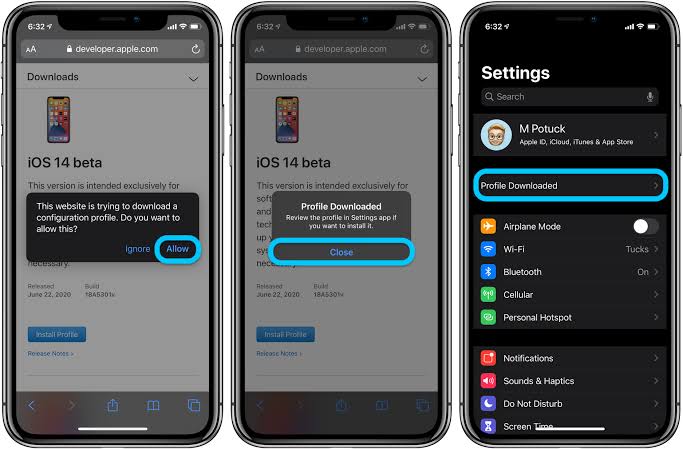 Прошивка iOS на Android предоставит вам очень знакомый и популярный интерфейс iOS прямо на вашем Android-устройстве, не тратя огромные деньги только на то, чтобы получить возможности iOS на Android, и все это стало возможным благодаря пользовательскому прошивке iOS для Android. которая была разработана популярными разработчиками.
Прошивка iOS на Android предоставит вам очень знакомый и популярный интерфейс iOS прямо на вашем Android-устройстве, не тратя огромные деньги только на то, чтобы получить возможности iOS на Android, и все это стало возможным благодаря пользовательскому прошивке iOS для Android. которая была разработана популярными разработчиками.
Пользовательское ПЗУ iOS для Android предоставит вам очень знакомый домашний экран на iOS, который устанавливается на устройствах iOS, таких как iPhone, iPad, iPod и т. д. Мало того, вы также увидите тот же iOS-подобный дизайн почти во всех приложения, которые будут установлены в вашем iOS ROM на Android, которые вы можете легко загрузить и установить на свое устройство Android, следуя этому краткому и краткому руководству.
Теперь, переходя к части установки пользовательского ПЗУ iOS для Android, мы будем устанавливать ПЗУ iOS на Android через самое популярное пользовательское восстановление для Android, то есть TWRP Custom Recovery, и поэтому вам понадобится установленное TWRP Custom Recovery. на вашем устройстве, чтобы успешно установить iOS ROM на Android. Это означает, что для успешной работы этого руководства на вашем Android-устройстве вам необходимо установить TWRP Custom Recovery на вашем устройстве, что можно легко сделать, следуя соответствующим статьям, найденным на нашем веб-сайте.
на вашем устройстве, чтобы успешно установить iOS ROM на Android. Это означает, что для успешной работы этого руководства на вашем Android-устройстве вам необходимо установить TWRP Custom Recovery на вашем устройстве, что можно легко сделать, следуя соответствующим статьям, найденным на нашем веб-сайте.
Читайте также:
- Как установить TWRP Recovery на любой телефон Android
- Как получить root права на любой телефон Android без ПК почти все, что касается пользовательского ПЗУ iOS для Android, давайте перейдем к разделу предварительных условий и шагам по установке ПЗУ iOS на Android, которое вы можете установить на любое устройство Android. Перечисленные предварительные условия очень важны для выполнения, поэтому обязательно выполните их и выполните каждое из них, если вы хотите успешно установить пользовательское ПЗУ iOS для Android.
Предварительные условия для установки iOS ROM на Android
- Прежде всего, вам необходимо загрузить и установить последнюю версию TWRP Custom Recovery на свое устройство, так как мы будем использовать это Custom Recovery для установки iOS ROM на Android.
 Если на вашем устройстве еще не установлен TWRP, сначала разблокируйте загрузчик, а затем установите TWRP Custom Recovery на свое устройство, следуя инструкциям на нашем веб-сайте, если вы хотите загрузить и установить iOS ROM на устройства Android.
Если на вашем устройстве еще не установлен TWRP, сначала разблокируйте загрузчик, а затем установите TWRP Custom Recovery на свое устройство, следуя инструкциям на нашем веб-сайте, если вы хотите загрузить и установить iOS ROM на устройства Android. - После этого загрузите последнюю версию iOS ROM для устройств Android во внутреннюю память вашего устройства, так как мы будем использовать этот zip-файл в TWRP Custom Recovery для успешной установки iOS ROM на Android. Вы можете легко загрузить последнюю версию iOS ROM для Android с Здесь .
- После этого убедитесь, что на вашем устройстве заряжено не менее 65%, в противном случае, если батарея вашего телефона разрядится во время установки пользовательского ПЗУ iOS для Android, это может убить ваше устройство, поскольку процесс установки будет остановлен через между. Не только это, но если на вашем устройстве не 65% или более заряда батареи, это может даже повредить вашу батарею, если заряд разрядится во время установки пользовательского ПЗУ iOS для Android.

- Убедитесь, что на вашем смартфоне включена отладка по USB, если вы собираетесь установить последнюю версию iOS ROM на Android. Это очень важно, если вы хотите установить iOS ROM на Android, и вы можете легко включить его на своем смартфоне, сначала зайдя в приложение настроек вашего смартфона, где вам нужно будет перейти в раздел «О телефоне» и нажать 8 раз на сборке. количество. Это разблокирует параметры разработчика на вашем смартфоне. Теперь перейдите к параметрам разработчика и включите отладку по USB на вашем устройстве, которую мы должны использовать для успешной установки iOS ROM на Android.
- Чтобы успешно установить пользовательское ПЗУ iOS на Android, вы должны точно и точно следовать этому руководству, так как если вы не будете следовать нашему руководству должным образом, оно не только не будет работать вообще, но процесс установки ПЗУ iOS на Android может быть быть смертельным для вашего устройства, если оно не соблюдается должным образом, как указано.

ПЗУ IOS ДЛЯ ANDROID
Установить прошивку ios на любое устройство AndroidУстановить прошивку ios на любое устройство AndroidУстановить прошивку ios на любое устройство AndroidУстановить прошивку ios на любое устройство Android
Руководство по установке iOS ROM на Android
Поскольку вы выполнили все шаги, указанные в разделе «Предварительные условия» для загрузки и установки iOS ROM на Android, вы можете продолжить и успешно установить iOS ROM на свое устройство. При этом, если вы не выполнили хотя бы один из шагов, указанных в предварительных условиях, вернитесь и выполните их все, так как без них вы не сможете установить iOS ROM на Android.
- Прежде всего, чтобы установить iOS ROM на Android, мы должны сначала загрузить ваше устройство в TWRP Custom Recovery, поскольку мы будем использовать его для успешной установки iOS ROM на ваше устройство Android. Чтобы перейти в режим восстановления TWRP, сначала выключите устройство, а затем одновременно удерживайте кнопку увеличения громкости и кнопку питания, пока на экране вашего устройства не появится логотип загрузки.
 После этого просто оставьте обе кнопки, и вскоре вы увидите очень знакомую домашнюю страницу TWRP Custom Recovery на экране вашего устройства.
После этого просто оставьте обе кнопки, и вскоре вы увидите очень знакомую домашнюю страницу TWRP Custom Recovery на экране вашего устройства. - После этого вам нужно будет выполнить быстрый сброс настроек на вашем устройстве, чтобы установить на него iOS ROM, и для этого сначала перейдите в раздел Wipe вашего TWRP. Здесь вы увидите ползунок в нижней части экрана, который вы должны сдвинуть вправо, чтобы начать сброс настроек на вашем устройстве. Это удалит только ваши приложения и данные приложений и ничего больше. Как только это будет сделано, вернитесь на домашнюю страницу TWRP Custom Recovery, чтобы продолжить установку iOS ROM на Android.
- Как только это будет сделано, перейдите в раздел «Резервное копирование» Android, так как нам нужно будет сделать резервную копию нашей текущей ОС Android, прежде чем мы перейдем к установке iOS ROM на Android. Как только вы окажетесь в разделе «Резервное копирование», просто выберите все из списка с галочками, а затем сдвиньте ползунок, чтобы начать резервное копирование вашего устройства nandroid.
 Этот процесс резервного копирования займет около 10-15 минут, после чего вы сможете установить iOS ROM на Android 9.0058
Этот процесс резервного копирования займет около 10-15 минут, после чего вы сможете установить iOS ROM на Android 9.0058 - Наконец, для последнего шага, касающегося установки iOS ROM на Android, вам нужно будет вернуться на домашнюю страницу TWRP Custom Recovery и здесь перейти в раздел «Установка». Внутри этого просто найдите ПЗУ iOS в zip-файле Android, который мы загрузили ранее, во внутренней памяти вашего устройства, и, найдя этот файл, просто откройте его и сдвиньте ползунок, который вы сейчас видите на своем экране. Сдвинув этот ползунок, вы начнете установку iOS ROM на Android, которая займет около 10-15 минут, поскольку мы устанавливаем iOS ROM на Android.
- После успешного завершения установки вы увидите опцию «Очистить кэш/Dalvik». Сначала нужно нажать на эту опцию и переместить ползунок на экране, чтобы очистить кэш и Dalvik Cache с вашего устройства. Как только это будет сделано, просто нажмите «Перезагрузить систему», чтобы начать использовать iOS ROM на Android.

- Поскольку вы впервые загружаете ПЗУ iOS на Android, загрузка займет некоторое время, поэтому наберитесь терпения, и после загрузки устройства вам нужно будет сначала завершить настройку, чтобы успешно установить iOS ROM на Android и начните его использовать.
Эта прошивка IOS для любого Android-смартфона поддерживается Samsung, Huawei, Vivo, Oppo, Xiaomi и почти всеми другими брендами смартфонов. просто внимательно следуйте всем шагам, и вы сможете успешно установить прошивку на свой смартфон.
Руководство обновлено последней версией IOS rom для Android, поэтому убедитесь, что вы загрузили последнюю версию в 2022 году.
Теперь пользователи Xiaomi также могут использовать это руководство для преобразования телефона Xiaomi в ios 12, поскольку Xiaomi собирается запустите Miui 11 в ближайшее время, чтобы пользователи, которые хотят, чтобы их Redmi Phone выглядел как iPhone, могли следовать этому руководству. Убедитесь, что вы выполнили все шаги, чтобы полностью изменить свой телефон Android на IOS 9.
 0003
0003Это делает ваш Android-телефон полностью похожим на новейший iPhone. Этот пост также поддерживает новую iOS 14, поэтому вы можете сделать свой Android похожим на последнюю версию IOS. Таким образом, вы можете полностью использовать этот ПЗУ на своем телефоне Android. Неважно, какой телефон вы используете.
День за днем мы расширяем поддержку новых брендов. Так что, если вашего смартфона нет в этом списке или в настоящее время прошивка IOS для Android не поддерживает ваш телефон, убедитесь, что вы прокомментировали ниже свою модель телефона
Мы надеемся, что это краткое и краткое руководство позволило вам успешно установить прошивку iOS на ваше устройство Android, а также дайте нам знать, почему вы установили прошивку iOS для устройств Android на свое устройство в разделе комментариев. Если вам понравился этот пост, поделитесь им в социальных сетях и подумайте о том, чтобы проверить другие наши посты в блоге, чтобы быть в курсе последних технических материалов.

Схема не найдена.
Root Update — блог для Android, root, обновления и обзоры
Root Update — блог для android, root, обновления и обзорыПерейти к содержимому
Обзор казино Slotland
Slotland — это онлайн-казино, созданное в 1998 году. Игры поставляются с собственным программным обеспечением. Это одно из немногих онлайн-казино, которое доступно как на настольных, так и на мобильных устройствах. Казино имеет лицензию Кюрасао.
Игры в Slotland имеют уникальный внешний вид, потому что все они разработаны самим казино. Самыми популярными играми являются игровые автоматы, которых насчитывается более 50 различных наименований. В казино также есть хороший выбор видеопокера и других игр казино.
Приветственный бонус в казино Slotland составляет 100% от вашего первого депозита до $100. Также доступны другие бонусы и акции, в том числе программа лояльности.
Служба поддержки клиентов Slotland работает круглосуточно и без выходных в чате и по электронной почте.
 В казино также есть обширный раздел часто задаваемых вопросов.
В казино также есть обширный раздел часто задаваемых вопросов.В целом, Slotland — отличный выбор для игр в онлайн-казино. Игры уникальны, а бонусы и акции щедры. Поддержка клиентов отличная, и казино доступно как на настольных, так и на мобильных устройствах.
Коды бездепозитного бонуса $400
Все мы знаем, что найти хороший бездепозитный бонус может быть непросто, особенно если вы ищете определенный тип бонуса, например, бездепозитный бонус $400. Но не волнуйтесь, мы вас прикроем! В этой статье мы покажем вам, где найти лучшие бездепозитные бонусные коды на 400 долларов, чтобы вы могли начать играть в свои любимые игры в казино, не беспокоясь о том, чтобы разорить банк.
Когда дело доходит до бездепозитных бонусов, нужно помнить о нескольких вещах. Во-первых, убедитесь, что вы прочитали условия бонуса, прежде чем претендовать на него. Это важно, потому что некоторые бонусы имеют определенные ограничения, о которых вам необходимо знать, прежде чем вы сможете вывести свой выигрыш.
 Например, некоторые бонусы могут потребовать от вас отыграть свой бонус определенное количество раз, прежде чем вы сможете обналичить их, в то время как другие могут иметь максимальные ограничения на вывод средств.
Например, некоторые бонусы могут потребовать от вас отыграть свой бонус определенное количество раз, прежде чем вы сможете обналичить их, в то время как другие могут иметь максимальные ограничения на вывод средств.Во-вторых, обратите внимание на условия отыгрыша бонуса. Требование по отыгрышу — это сумма денег, которую необходимо поставить, чтобы вывести свой выигрыш с бонуса. Чем выше требования по отыгрышу, тем сложнее будет обналичить свой выигрыш. Так что, если вы не хайроллер, вы можете поискать бонус с более низкими требованиями к ставкам.
Наконец, проверьте срок действия бонуса. Некоторые бонусы действительны только в течение определенного периода времени, поэтому вам нужно будет использовать их до истечения срока их действия.
Теперь, когда вы знаете, что искать в бездепозитном бонусе в размере 400 долларов, давайте посмотрим, где их можно найти.
В первую очередь стоит обратить внимание на онлайн-казино, предлагающие бездепозитные бонусы. Есть ряд казино, которые предлагают этот тип бонуса, поэтому у вас не должно возникнуть проблем с поиском того, который соответствует вашим потребностям.

Еще одно отличное место, где можно найти коды бездепозитных бонусов на 400 долларов, — это форумы онлайн-казино. Эти форумы являются отличным ресурсом для поиска бонусов и другой информации об играх в казино.
Наконец, вы также можете найти коды бездепозитных бонусов на 400 долларов, выполнив поиск в Интернете. Простой поиск должен дать ряд результатов, поэтому у вас не должно возникнуть проблем с поиском кода, который соответствует вашим потребностям.
Итак, у вас есть три отличных места, где можно найти бездепозитные бонусные коды на $400. Теперь все, что вам нужно сделать, это найти код и начать играть!
от Harsh Chauhan способ размыть ответы Чегга, если это правда, то вы находитесь в …
Читать дальше
by Harsh Chauhan
Во время работы на мобильных телефонах вы когда-нибудь чувствовали необходимость использования мобильных приложений на большом экране? Играть в любимую игру или читать длинную статью на экране телефона часто бывает утомительной задачей, но ее можно упростить благодаря …
Подробнее
by Harsh Chauhan
Скачать Скачать драйвер Qualcomm QDLoader USB Qualcomm HS-USB QDLoader 9Драйвер 008 здесь: Итак, во многих ситуациях ваш смартфон становится кирпичом или вы хотите установить новую прошивку на свое устройство, тогда драйвер Qualcomm HS-USB QDLoader 9008 очень удобен, так как …
Подробнее
от Harsh Chauhan
Если вы ищете лучший трекер мобильных номеров с картой Google, то вы находитесь в правильном месте.
 Сегодня в этом руководстве мы покажем вам, как можно бесплатно отследить точное местоположение номера мобильного телефона на карте. Применение …
Сегодня в этом руководстве мы покажем вам, как можно бесплатно отследить точное местоположение номера мобильного телефона на карте. Применение …Подробнее
by Harsh Chauhan , и, как и любой другой пользователь устройства Mi, я также с нетерпением жду установки новой ОС от …
Подробнее
by Harsh Chauhan
Обновление Android 10 до Android 12 Здесь мы делимся со всеми вами, как обновить Android 10 до последней версии Android 12 Snow Cone. Android 12 скоро появится на ваших телефонах, так как совсем недавно вышла третья предварительная версия Android 12 для разработчиков…
Подробнее
by Harsh Chauhan
Загрузить Android 12 Rom для всех поддерживаемых телефонов Android Этот год также не стал исключением из-за запуска обновления программного обеспечения Android от Google. Третий DP уже вышел для устройств Pixel, и скоро Google официально выпустит Android 12…
Подробнее
by Harsh Chauhan
Обновите Android 11 до Android 12 Android 12 уже почти вышел, и пользователям уже любопытно, какие вкусности принесет эта последняя версия Android Sweet. Из всех функций, которые подтверждены и ходят слухи, держу пари, вы тоже хотите получить…
Подробнее
by Harsh Chauhan
Активируйте NatgeoTv Com Активируйте NatgeoTV Com Если вы любитель животных или дикой природы, вы наверняка слышали о канале National Geographic. National Geographic также упоминается как NAT GEO. Канал National Geographic транслирует уникальные документальные фильмы о дикой природе и…
Подробнее
Харш Чаухан
На тот случай, если вы думали, что можете удалить водяной знак «Активировать Windows», и он вернется через несколько дней, если вы не обратите на это внимание, вы, вероятно, ошибались. Это было сделано, чтобы остаться. Windows — популярная и очень удобная операционная система, …
Подробнее
Root Update — Блог для Android, root, обновления и обзоры
Root Update — Блог для Android, root, обновления и обзорыПерейти к содержимому
Slotland Casino Review
Slotland — онлайн-казино, созданное в 1998 с играми, поставляемыми на собственном проприетарном программном обеспечении.
 Это одно из немногих онлайн-казино, которое доступно как на настольных, так и на мобильных устройствах. Казино имеет лицензию Кюрасао.
Это одно из немногих онлайн-казино, которое доступно как на настольных, так и на мобильных устройствах. Казино имеет лицензию Кюрасао.Игры в Slotland имеют уникальный внешний вид, потому что все они разработаны самим казино. Самыми популярными играми являются игровые автоматы, которых насчитывается более 50 различных наименований. В казино также есть хороший выбор видеопокера и других игр казино.
Приветственный бонус в казино Slotland составляет 100% от вашего первого депозита до $100. Также доступны другие бонусы и акции, в том числе программа лояльности.
Служба поддержки клиентов Slotland работает круглосуточно и без выходных через чат и электронную почту. В казино также есть обширный раздел часто задаваемых вопросов.
В целом, Slotland — отличный выбор для игр в онлайн-казино. Игры уникальны, а бонусы и акции щедры. Поддержка клиентов отличная, и казино доступно как на настольных, так и на мобильных устройствах.
Коды бездепозитного бонуса в размере 400 долларов
Все мы знаем, что найти хороший бездепозитный бонус может быть непростой задачей, особенно если вы ищете определенный тип бонуса, например, бездепозитный бонус в размере 400 долларов.
 Но не волнуйтесь, мы вас прикроем! В этой статье мы покажем вам, где найти лучшие бездепозитные бонусные коды на 400 долларов, чтобы вы могли начать играть в свои любимые игры в казино, не беспокоясь о том, чтобы разорить банк.
Но не волнуйтесь, мы вас прикроем! В этой статье мы покажем вам, где найти лучшие бездепозитные бонусные коды на 400 долларов, чтобы вы могли начать играть в свои любимые игры в казино, не беспокоясь о том, чтобы разорить банк.Когда дело доходит до бездепозитных бонусов, нужно помнить о нескольких вещах. Во-первых, убедитесь, что вы прочитали условия бонуса, прежде чем претендовать на него. Это важно, потому что некоторые бонусы имеют определенные ограничения, о которых вам необходимо знать, прежде чем вы сможете вывести свой выигрыш. Например, некоторые бонусы могут потребовать от вас отыграть свой бонус определенное количество раз, прежде чем вы сможете обналичить их, в то время как другие могут иметь максимальные ограничения на вывод средств.
Во-вторых, обратите внимание на условия отыгрыша бонуса. Требование по отыгрышу — это сумма денег, которую необходимо поставить, чтобы вывести свой выигрыш с бонуса. Чем выше требования по отыгрышу, тем сложнее будет обналичить свой выигрыш.
 Так что, если вы не хайроллер, вы можете поискать бонус с более низкими требованиями к ставкам.
Так что, если вы не хайроллер, вы можете поискать бонус с более низкими требованиями к ставкам.Наконец, проверьте срок действия бонуса. Некоторые бонусы действительны только в течение определенного периода времени, поэтому вам нужно будет использовать их до истечения срока их действия.
Теперь, когда вы знаете, что искать в бездепозитном бонусе в размере 400 долларов, давайте посмотрим, где их можно найти.
В первую очередь стоит обратить внимание на онлайн-казино, предлагающие бездепозитные бонусы. Есть ряд казино, которые предлагают этот тип бонуса, поэтому у вас не должно возникнуть проблем с поиском того, который соответствует вашим потребностям.
Еще одно отличное место, где можно найти коды бездепозитных бонусов на 400 долларов, — это форумы онлайн-казино. Эти форумы являются отличным ресурсом для поиска бонусов и другой информации об играх в казино.
Наконец, вы также можете найти коды бездепозитных бонусов на 400 долларов, выполнив поиск в Интернете.
 Простой поиск должен дать ряд результатов, поэтому у вас не должно возникнуть проблем с поиском кода, который соответствует вашим потребностям.
Простой поиск должен дать ряд результатов, поэтому у вас не должно возникнуть проблем с поиском кода, который соответствует вашим потребностям.Итак, у вас есть три отличных места, где можно найти бездепозитные бонусные коды на $400. Теперь все, что вам нужно сделать, это найти код и начать играть!
от Harsh Chauhan способ размыть ответы Чегга, если это правда, то вы находитесь в …
Подробнее
Харш Чаухан
Работая на своих мобильных телефонах, вы когда-нибудь чувствовали необходимость использования мобильных приложений на большом экране? Играть в любимую игру или читать длинную статью на экране телефона часто бывает утомительной задачей, но ее можно упростить благодаря …
Подробнее
by Harsh Chauhan
Скачать драйвер Qualcomm QDLoader USB Скачать драйвер Qualcomm HS-USB QDLoader 9008 или вы хотите установить новую прошивку на свое устройство, тогда драйвер Qualcomm HS-USB QDLoader 9008 очень удобен, так как …
Подробнее
Если вы ищете лучший трекер мобильных номеров с картой Google, то вы находитесь в нужном месте. Сегодня в этом руководстве мы покажем вам, как можно бесплатно отследить точное местоположение номера мобильного телефона на карте. Использование …
Подробнее
by Harsh Chauhan
Скачать обновление Miui 13 для всех устройств Теперь вы можете легко загрузить обновление Miui 13 для всех смартфонов Xiaomi, я лично пользователь Mi 11x, и, как и любой другой пользователь устройства Mi, я также с нетерпением жду установки новой ОС от …
Подробнее
by Harsh Chauhan
Обновление Android 10 до Android 12 Здесь мы делимся со всеми вами, как обновить Android 10 до Android 12 Snow Cone последней версии Android. Android 12 скоро появится на ваших телефонах, так как совсем недавно вышла третья предварительная версия Android 12 для разработчиков…
Подробнее
by Harsh Chauhan
Скачать Android 12 Rom for All Supported Android-телефоны Этот год также не стал исключением из-за запуска обновления Android Software от Google. Третий DP уже вышел для устройств Pixel, и Google скоро официально выпустит Android 12…
Подробнее
by Harsh Chauhan приносить. Из всех функций, которые подтверждены и ходят слухи, держу пари, вы тоже хотите получить …
Подробнее
by Harsh Chauhan
Если активировать NatgeoTv Com Активировать NatgeoTV Com любитель животных или дикой природы, вы наверняка слышали о канале National Geographic. National Geographic также упоминается как NAT GEO. Канал National Geographic транслирует уникальные документальные фильмы о дикой природе и …
Читать дальше
Харш Чаухан
На всякий случай, если вы думали, что можете удалить водяной знак «Активировать Windows», и он вернется через несколько дней, если вы не обратите на это внимание, вы, вероятно, были неправильный. Это было сделано, чтобы остаться.
 Windows — популярная и очень удобная операционная система, …
Windows — популярная и очень удобная операционная система, …Подробнее
Root Update — Блог для Android, root, обновления и обзоры
Root Update — Блог для Android, root, обновления и обзорыПерейти к содержимому
Обзор казино Slotland
Slotland — это онлайн-казино, созданное в 1998 году. Игры поставляются с собственным программным обеспечением. Это одно из немногих онлайн-казино, которое доступно как на настольных, так и на мобильных устройствах. Казино имеет лицензию Кюрасао.
Игры в Slotland имеют уникальный внешний вид, потому что все они разработаны самим казино. Самыми популярными играми являются игровые автоматы, которых насчитывается более 50 различных наименований. В казино также есть хороший выбор видеопокера и других игр казино.
Приветственный бонус в казино Slotland составляет 100% от вашего первого депозита до $100. Также доступны другие бонусы и акции, в том числе программа лояльности.
Служба поддержки клиентов Slotland работает круглосуточно и без выходных в чате и по электронной почте.
 В казино также есть обширный раздел часто задаваемых вопросов.
В казино также есть обширный раздел часто задаваемых вопросов.В целом, Slotland — отличный выбор для игр в онлайн-казино. Игры уникальны, а бонусы и акции щедры. Поддержка клиентов отличная, и казино доступно как на настольных, так и на мобильных устройствах.
Коды бездепозитного бонуса $400
Все мы знаем, что найти хороший бездепозитный бонус может быть непросто, особенно если вы ищете определенный тип бонуса, например, бездепозитный бонус $400. Но не волнуйтесь, мы вас прикроем! В этой статье мы покажем вам, где найти лучшие бездепозитные бонусные коды на 400 долларов, чтобы вы могли начать играть в свои любимые игры в казино, не беспокоясь о том, чтобы разорить банк.
Когда дело доходит до бездепозитных бонусов, нужно помнить о нескольких вещах. Во-первых, убедитесь, что вы прочитали условия бонуса, прежде чем претендовать на него. Это важно, потому что некоторые бонусы имеют определенные ограничения, о которых вам необходимо знать, прежде чем вы сможете вывести свой выигрыш.
 Например, некоторые бонусы могут потребовать от вас отыграть свой бонус определенное количество раз, прежде чем вы сможете обналичить их, в то время как другие могут иметь максимальные ограничения на вывод средств.
Например, некоторые бонусы могут потребовать от вас отыграть свой бонус определенное количество раз, прежде чем вы сможете обналичить их, в то время как другие могут иметь максимальные ограничения на вывод средств.Во-вторых, обратите внимание на условия отыгрыша бонуса. Требование по отыгрышу — это сумма денег, которую необходимо поставить, чтобы вывести свой выигрыш с бонуса. Чем выше требования по отыгрышу, тем сложнее будет обналичить свой выигрыш. Так что, если вы не хайроллер, вы можете поискать бонус с более низкими требованиями к ставкам.
Наконец, проверьте срок действия бонуса. Некоторые бонусы действительны только в течение определенного периода времени, поэтому вам нужно будет использовать их до истечения срока их действия.
Теперь, когда вы знаете, что искать в бездепозитном бонусе в размере 400 долларов, давайте посмотрим, где их можно найти.
В первую очередь стоит обратить внимание на онлайн-казино, предлагающие бездепозитные бонусы. Есть ряд казино, которые предлагают этот тип бонуса, поэтому у вас не должно возникнуть проблем с поиском того, который соответствует вашим потребностям.

Еще одно отличное место, где можно найти коды бездепозитных бонусов на 400 долларов, — это форумы онлайн-казино. Эти форумы являются отличным ресурсом для поиска бонусов и другой информации об играх в казино.
Наконец, вы также можете найти коды бездепозитных бонусов на 400 долларов, выполнив поиск в Интернете. Простой поиск должен дать ряд результатов, поэтому у вас не должно возникнуть проблем с поиском кода, который соответствует вашим потребностям.
Итак, у вас есть три отличных места, где можно найти бездепозитные бонусные коды на $400. Теперь все, что вам нужно сделать, это найти код и начать играть!
от Harsh Chauhan способ размыть ответы Чегга, если это правда, то вы находитесь в …
Читать дальше
by Harsh Chauhan
Во время работы на мобильных телефонах вы когда-нибудь чувствовали необходимость использования мобильных приложений на большом экране? Играть в любимую игру или читать длинную статью на экране телефона часто бывает утомительной задачей, но ее можно упростить благодаря …
Подробнее
by Harsh Chauhan
Скачать Скачать драйвер Qualcomm QDLoader USB Qualcomm HS-USB QDLoader 9Драйвер 008 здесь: Итак, во многих ситуациях ваш смартфон становится кирпичом или вы хотите установить новую прошивку на свое устройство, тогда драйвер Qualcomm HS-USB QDLoader 9008 очень удобен, так как …
Подробнее
от Harsh Chauhan
Если вы ищете лучший трекер мобильных номеров с картой Google, то вы находитесь в правильном месте.
 Сегодня в этом руководстве мы покажем вам, как можно бесплатно отследить точное местоположение номера мобильного телефона на карте. Применение …
Сегодня в этом руководстве мы покажем вам, как можно бесплатно отследить точное местоположение номера мобильного телефона на карте. Применение …Подробнее
by Harsh Chauhan , и, как и любой другой пользователь устройства Mi, я также с нетерпением жду установки новой ОС от …
Подробнее
by Harsh Chauhan
Обновление Android 10 до Android 12 Здесь мы делимся со всеми вами, как обновить Android 10 до последней версии Android 12 Snow Cone. Android 12 скоро появится на ваших телефонах, так как совсем недавно вышла третья предварительная версия Android 12 для разработчиков…
Подробнее
by Harsh Chauhan
Загрузить Android 12 Rom для всех поддерживаемых телефонов Android Этот год также не стал исключением из-за запуска обновления программного обеспечения Android от Google. Третий DP уже вышел для устройств Pixel, и скоро Google официально выпустит Android 12…
Подробнее
by Harsh Chauhan
Обновите Android 11 до Android 12 Android 12 уже почти вышел, и пользователям уже любопытно, какие вкусности принесет эта последняя версия Android Sweet. Из всех функций, которые подтверждены и ходят слухи, держу пари, вы тоже хотите получить…
Подробнее
by Harsh Chauhan
Активируйте NatgeoTv Com Активируйте NatgeoTV Com Если вы любитель животных или дикой природы, вы наверняка слышали о канале National Geographic. National Geographic также упоминается как NAT GEO. Канал National Geographic транслирует уникальные документальные фильмы о дикой природе и…
Подробнее
Харш Чаухан
На тот случай, если вы думали, что можете удалить водяной знак «Активировать Windows», и он вернется через несколько дней, если вы не обратите на это внимание, вы, вероятно, ошибались. Это было сделано, чтобы остаться. Windows — популярная и очень удобная операционная система, …
Подробнее
Как установить iOS 11 на Android
Войти
Восстановление пароля
Восстановить пароль
ваш адрес электронной почты
Поиск
Самым большим преимуществом Android по сравнению с ios является исключительная возможность пользовательской настройки. Вы можете преобразовать Android в iOS, установив модифицированные приложения ( без рута ). Но вы не можете сделать то же самое в ios. Это будет немного менее похоже на методы установки приложений. В нашем руководстве по установке iOS 11 на Android . Мы установим некоторые приложения и начнем с нашего первого приложения:
1. iOS11 Locker — экран блокировки IOS
Общий рейтинг приложения iOS11 Locker — экран блокировки IOS — 4,4. Обратите внимание, что это совокупные оценки, поскольку приложение было размещено в магазине Google Play. Как правило, большинство лучших приложений в магазине Android имеют рейтинг 4+.
Загрузите приложение, а затем переместите файл apk на SD-карту вашего Android, а затем используйте один файловый менеджер, который вы предпочитаете, чтобы просмотреть и установить его.

ТАКЖЕ ЧИТАЙТЕ : Как установить iOS 10.3 на любой Android.
2. OS10 Launcher
скользящие экранные эффекты, размер значков, расположение значков на рабочем столе, капризные изменения, дополнительные настройки скоро появятся
OS10 Launcher — это стильное, интеллектуальное и персонализированное приложение для вашего телефона Android; быстрее, проще в использовании и еще красивее, чтобы дать вам беспрецедентный опыт.
Вам наскучил интерфейс Android? OS Launcher для вас! Все на ос9/ стиль os10: ЗНАЧОК、работа、обои、поиск…
Хотите интеллектуальную сортировку приложений? Автоматическая сортировка приложений по играм, медиа, социальным покупкам, путешествиям, образу жизни, теме и системе.
ПОДРОБНЕЕ: Как установить Xposed Framwork на Android 7.0 Nougat
3. iNoty — Центр уведомлений
панель управления, центр управления) и iControl (панель управления OS 10, тема для телефона).
 У вас будет опыт использования OS10 с inoty.
У вас будет опыт использования OS10 с inoty.Это бесплатное и лучшее приложение для уведомлений OS10 для устройств Android.
iNoty style os 10 поможет вам получить классный центр уведомлений OS10, чтобы ваш телефон Android имел центр уведомлений, будет иметь тему íphon íòs 10. Это приложение приносит темы для íós 10 на ваш телефон Android.
Помогите, у вас есть OS 10 в стиле Центра уведомлений на вашем устройстве Android, но вы не знаете, какая ОС лучше всего Приложение iNoty для Android
Это приложение показывает все и показывает все iNoty style OS 10 в вашем телефоне Android с новым стилем, темой телефона, гладкостью и дизайном от ilauncher, iNotify, панелью управления, центром управления вы получите новый опыт.
iNoty style OS 10 имеет множество функций.ЧИТАЙТЕ ТАКЖЕ: Установите iOS 11 на Android
4. Клавиатура Apple
Клавиатура Apple — это крутая, быстрая и умная клавиатура для смартфонов Android.
 Это лучшая смарт-клавиатура для Android для быстрых SMS, чатов, текстовых сообщений и электронной почты. Попробуйте прямо сейчас.
Это лучшая смарт-клавиатура для Android для быстрых SMS, чатов, текстовых сообщений и электронной почты. Попробуйте прямо сейчас.5. Центр управления — ОС 11
Вы пользуетесь телефоном Android, и вам скучен родной интерфейс центра управления. Вы ищете приложение Панель управления — Smart Control OS 11 в стиле. Smart Control OS 11 предоставит вам опыт работы с Центром управления, настройками iOS в стиле iPanel.
OS 11 вносит незначительные изменения в дизайн элементов интерфейса всей операционной системы. Текст стал более жирным, такие приложения, как «Калькулятор» и «Телефон», выглядят по-новому, а экран блокировки и Центр управления были полностью переработаны.
Благодаря удобному дизайну ОС Control Center 11– Smart Control 11 создает ощущение, будто вы пользуетесь интеллектуальным управлением Phone7 с настройкой iOS. Вы можете быстро переключить свой переключатель и открыть свои любимые приложения с помощью центра управления.
 Быстрый доступ к вашему любимому приложению.
Быстрый доступ к вашему любимому приложению.Приложение Smart Control Style Os 11 — это все умные функции в Android для вас и дистанционное управление настройками iOS, которое поможет вам быстро получить доступ к параметрам персонализации с помощью быстрых настроек, которые работают так же, как и в новом Android.
ПОДРОБНЕЕ : Как получить root права на Android через компьютер в 2017 году
6. Камера GEAK
Камера здесь! GEAK Camera, основанная на технологии OpenGL, предоставляет вам мощные фильтры реального времени. Чистый и простой интерфейс позволяет делать великолепные фотографии в любом месте и в любое время.
❤ ФУНКЦИИ КЛАВИШ
В настоящее время доступны 3 вида режимов съемки: камера, видео и квадрат.Камера
Делайте впечатляющие фотографии и сохраняйте моменты в любое время и в любом месте. Позвольте вам испытать фильтры iOS и на вашем Android-устройстве!Видео
Легко и быстро записывайте видео.
- Прежде всего, вам необходимо загрузить и установить последнюю версию TWRP Custom Recovery на свое устройство, так как мы будем использовать это Custom Recovery для установки iOS ROM на Android.
 3.
3.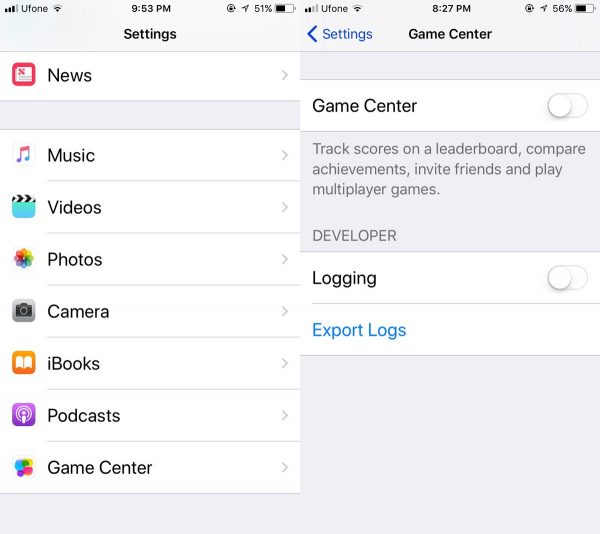

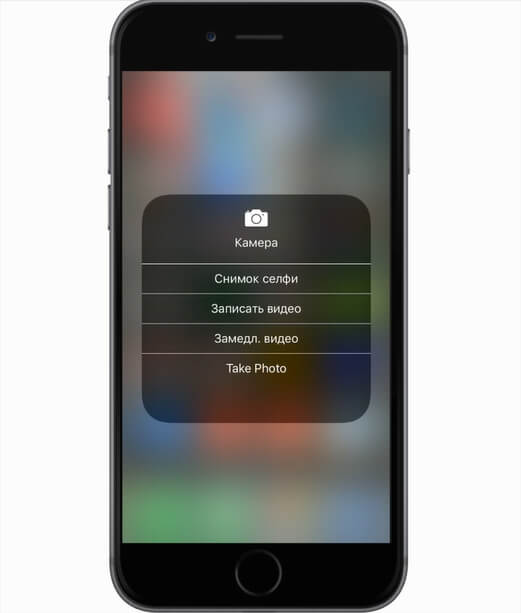 1 Как на смартфон установить iOS вместо Android
1 Как на смартфон установить iOS вместо Android
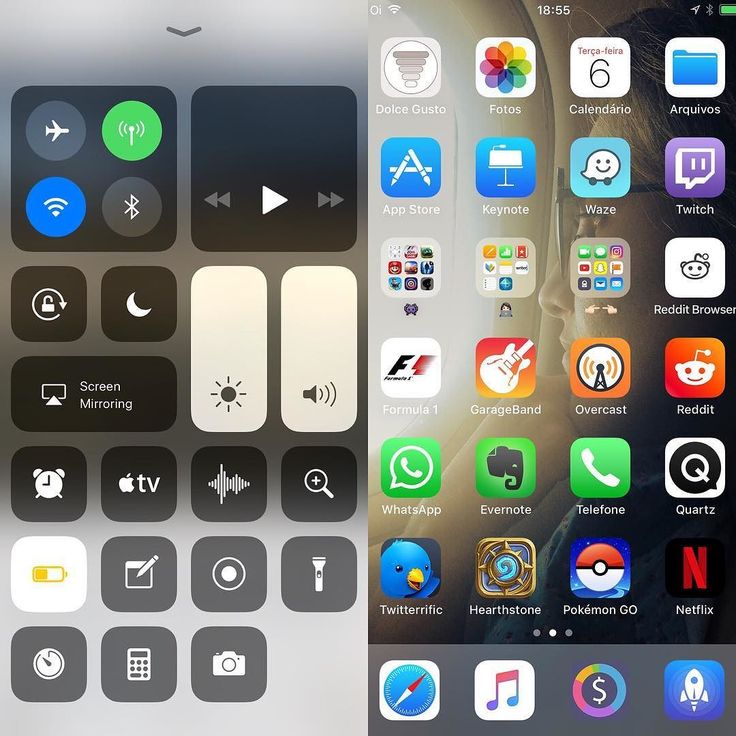
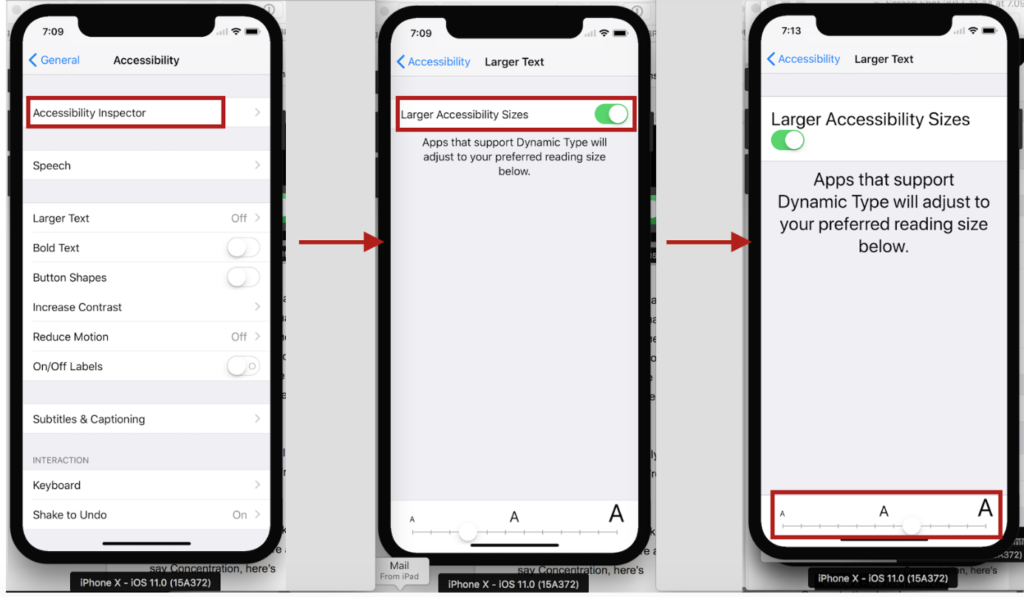
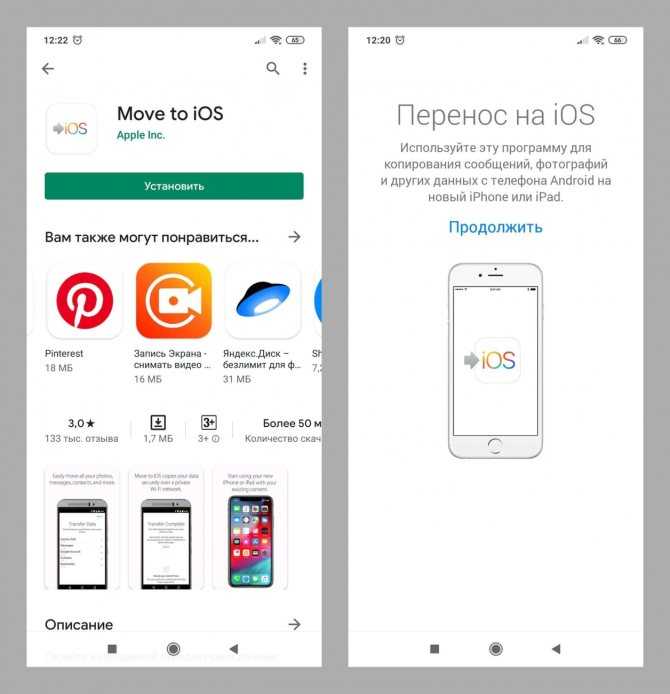
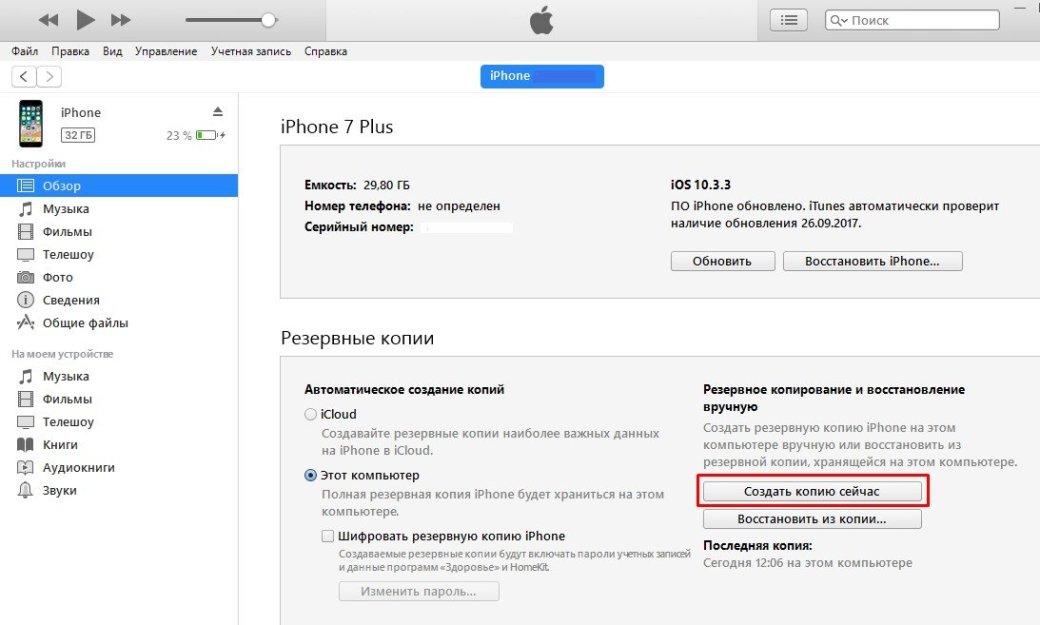
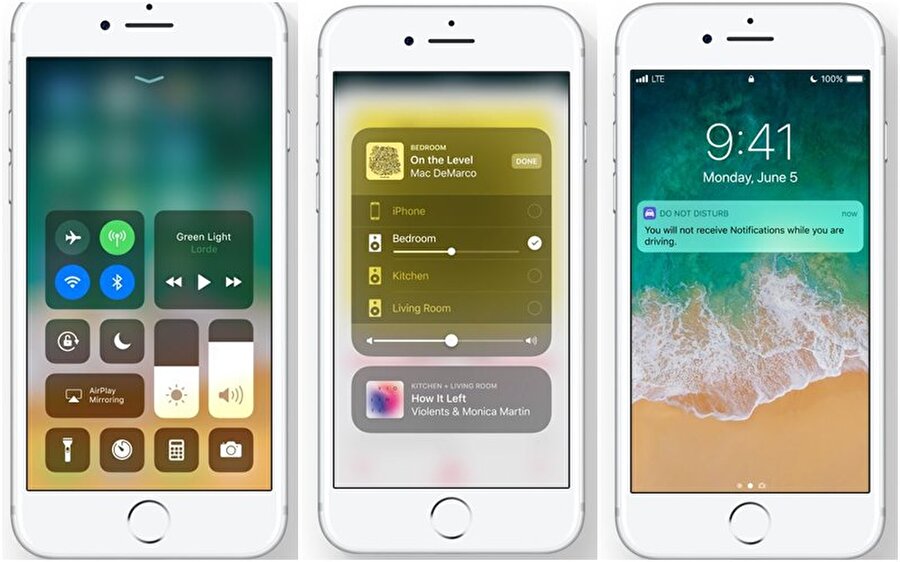 5
5

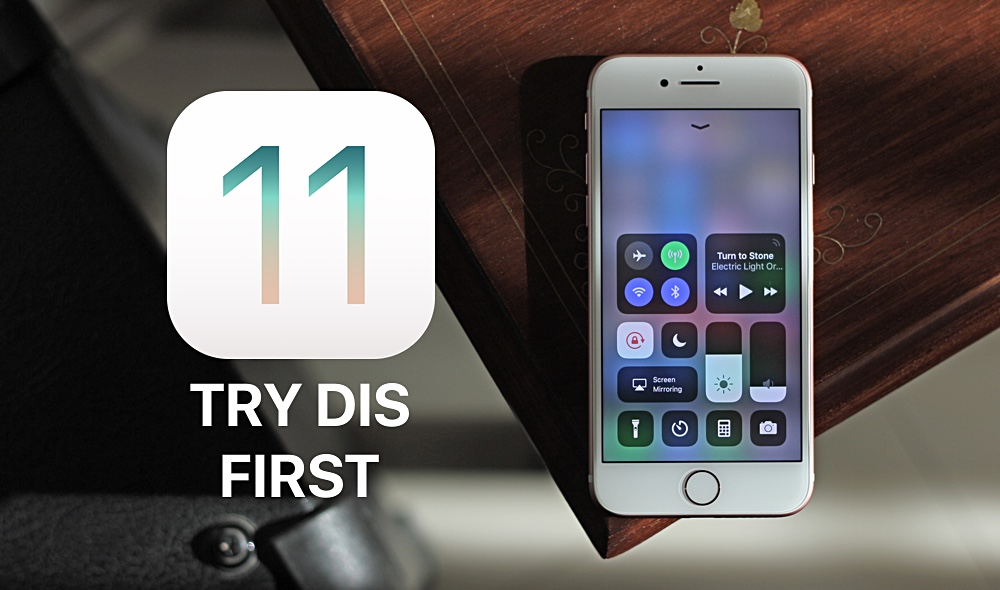 3.2 Gingerbread
3.2 Gingerbread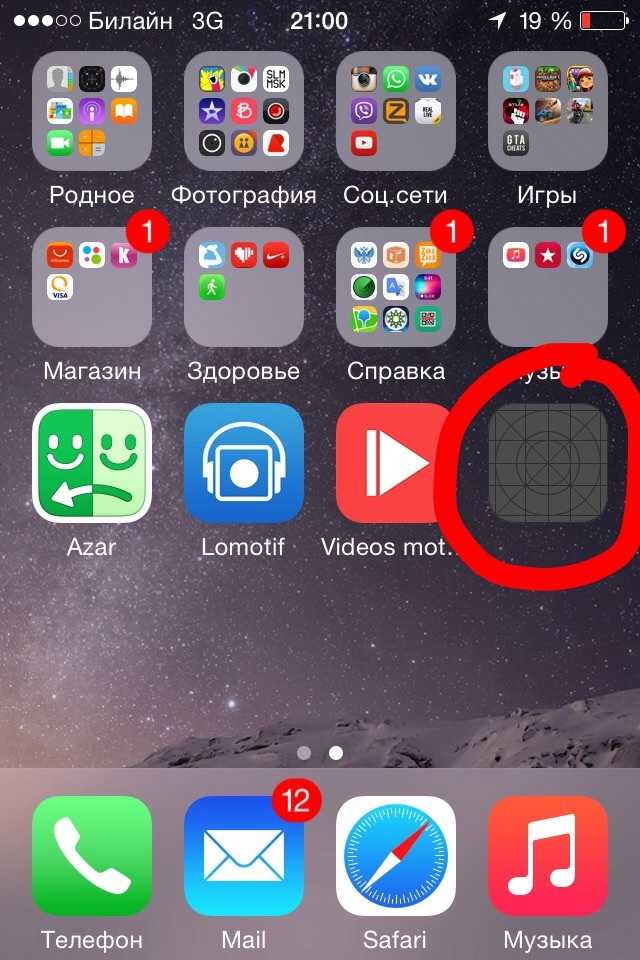 Если на вашем устройстве еще не установлен TWRP, сначала разблокируйте загрузчик, а затем установите TWRP Custom Recovery на свое устройство, следуя инструкциям на нашем веб-сайте, если вы хотите загрузить и установить iOS ROM на устройства Android.
Если на вашем устройстве еще не установлен TWRP, сначала разблокируйте загрузчик, а затем установите TWRP Custom Recovery на свое устройство, следуя инструкциям на нашем веб-сайте, если вы хотите загрузить и установить iOS ROM на устройства Android.
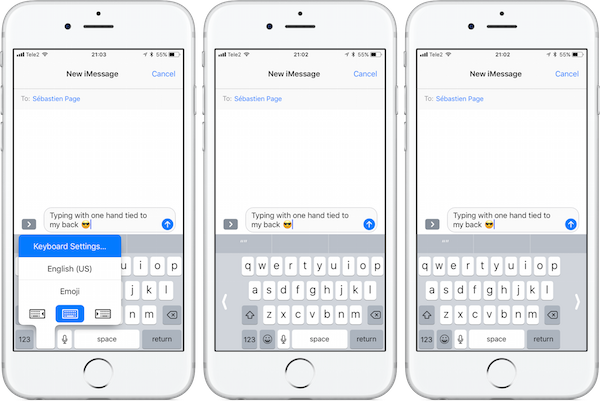
 После этого просто оставьте обе кнопки, и вскоре вы увидите очень знакомую домашнюю страницу TWRP Custom Recovery на экране вашего устройства.
После этого просто оставьте обе кнопки, и вскоре вы увидите очень знакомую домашнюю страницу TWRP Custom Recovery на экране вашего устройства. Этот процесс резервного копирования займет около 10-15 минут, после чего вы сможете установить iOS ROM на Android 9.0058
Этот процесс резервного копирования займет около 10-15 минут, после чего вы сможете установить iOS ROM на Android 9.0058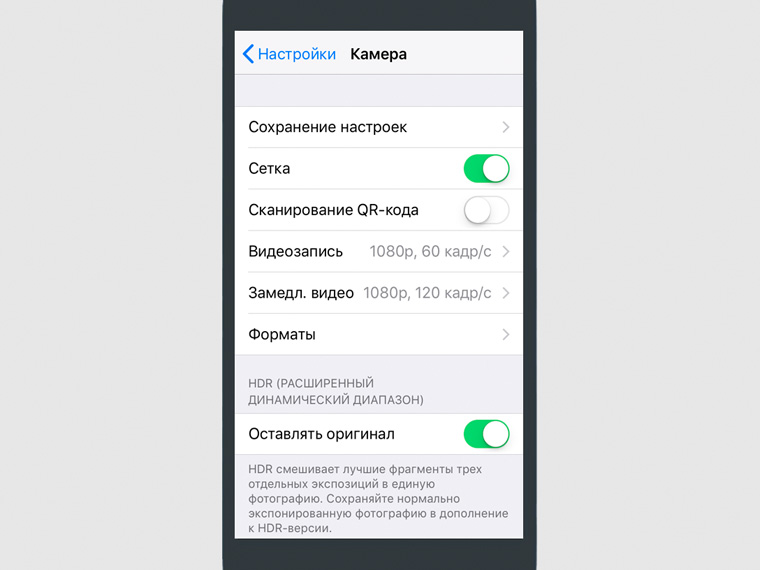
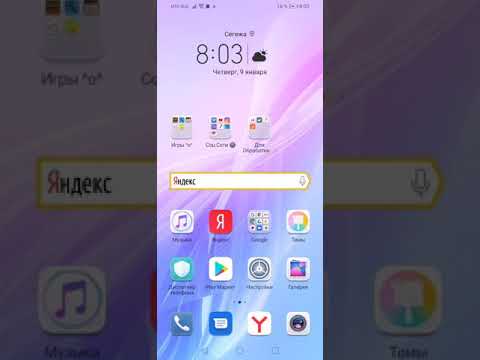 0003
0003
 В казино также есть обширный раздел часто задаваемых вопросов.
В казино также есть обширный раздел часто задаваемых вопросов. Например, некоторые бонусы могут потребовать от вас отыграть свой бонус определенное количество раз, прежде чем вы сможете обналичить их, в то время как другие могут иметь максимальные ограничения на вывод средств.
Например, некоторые бонусы могут потребовать от вас отыграть свой бонус определенное количество раз, прежде чем вы сможете обналичить их, в то время как другие могут иметь максимальные ограничения на вывод средств.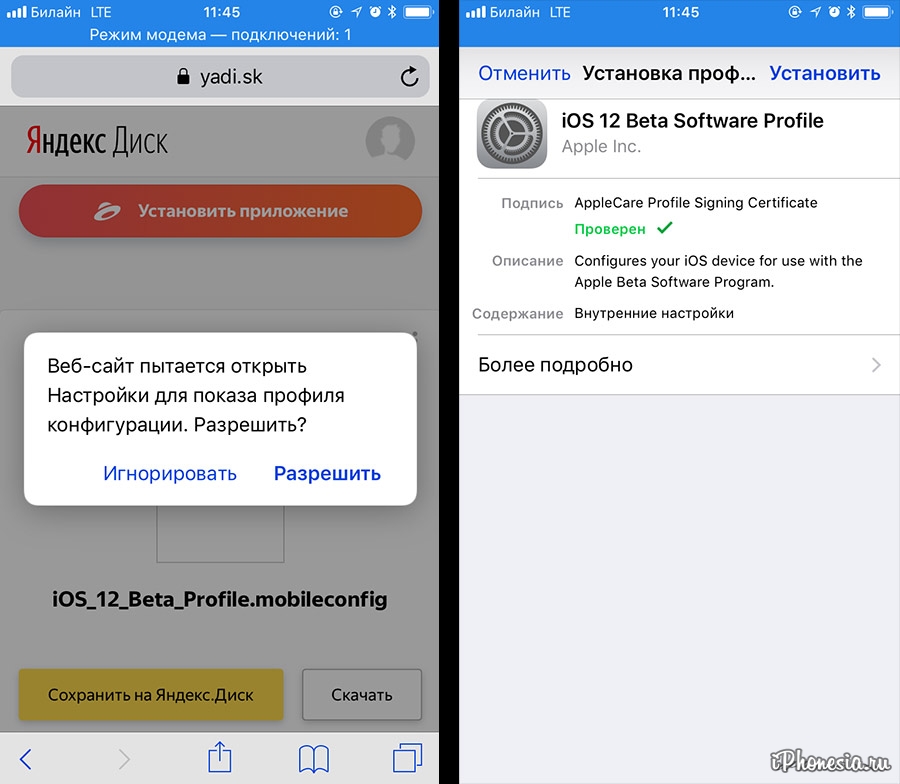
 Сегодня в этом руководстве мы покажем вам, как можно бесплатно отследить точное местоположение номера мобильного телефона на карте. Применение …
Сегодня в этом руководстве мы покажем вам, как можно бесплатно отследить точное местоположение номера мобильного телефона на карте. Применение …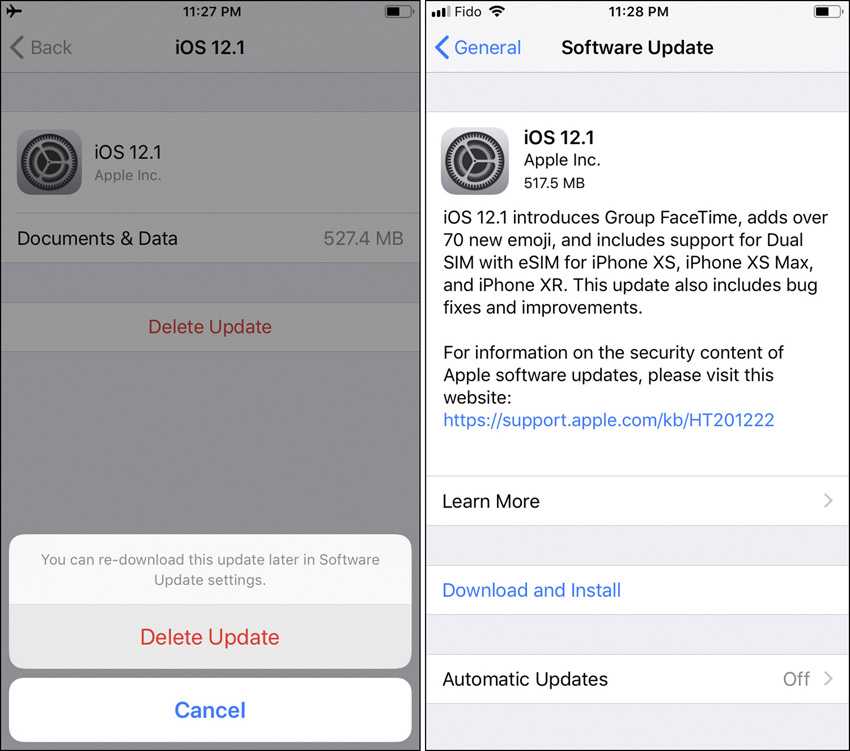 Это одно из немногих онлайн-казино, которое доступно как на настольных, так и на мобильных устройствах. Казино имеет лицензию Кюрасао.
Это одно из немногих онлайн-казино, которое доступно как на настольных, так и на мобильных устройствах. Казино имеет лицензию Кюрасао.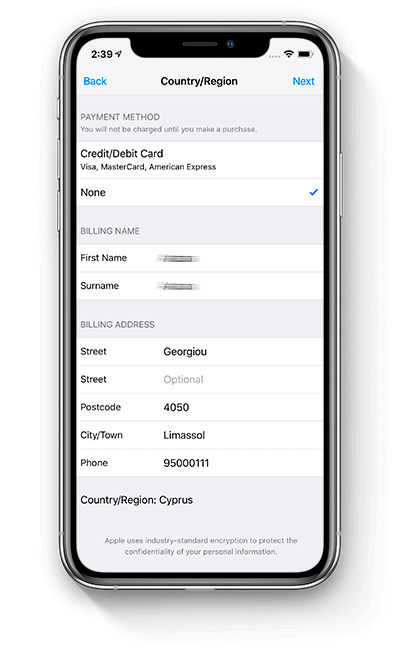 Но не волнуйтесь, мы вас прикроем! В этой статье мы покажем вам, где найти лучшие бездепозитные бонусные коды на 400 долларов, чтобы вы могли начать играть в свои любимые игры в казино, не беспокоясь о том, чтобы разорить банк.
Но не волнуйтесь, мы вас прикроем! В этой статье мы покажем вам, где найти лучшие бездепозитные бонусные коды на 400 долларов, чтобы вы могли начать играть в свои любимые игры в казино, не беспокоясь о том, чтобы разорить банк.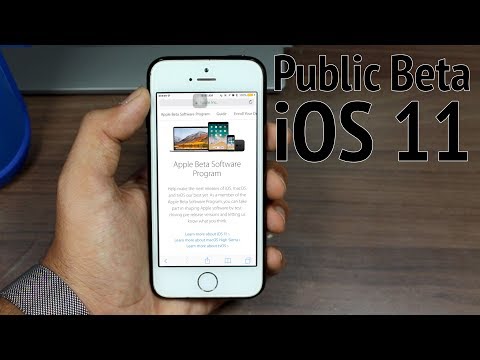 Так что, если вы не хайроллер, вы можете поискать бонус с более низкими требованиями к ставкам.
Так что, если вы не хайроллер, вы можете поискать бонус с более низкими требованиями к ставкам. Простой поиск должен дать ряд результатов, поэтому у вас не должно возникнуть проблем с поиском кода, который соответствует вашим потребностям.
Простой поиск должен дать ряд результатов, поэтому у вас не должно возникнуть проблем с поиском кода, который соответствует вашим потребностям.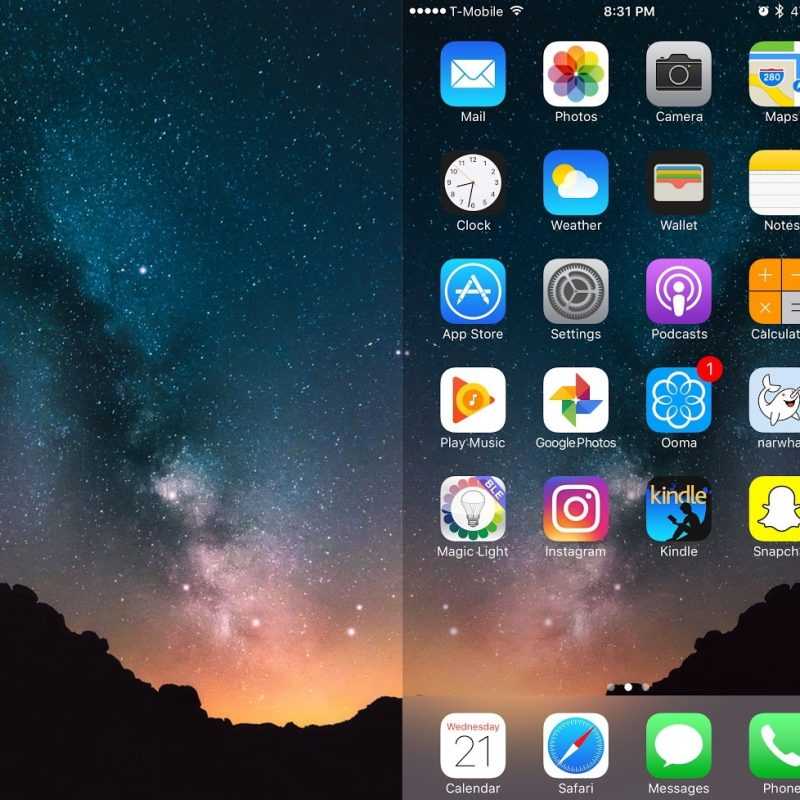 Windows — популярная и очень удобная операционная система, …
Windows — популярная и очень удобная операционная система, …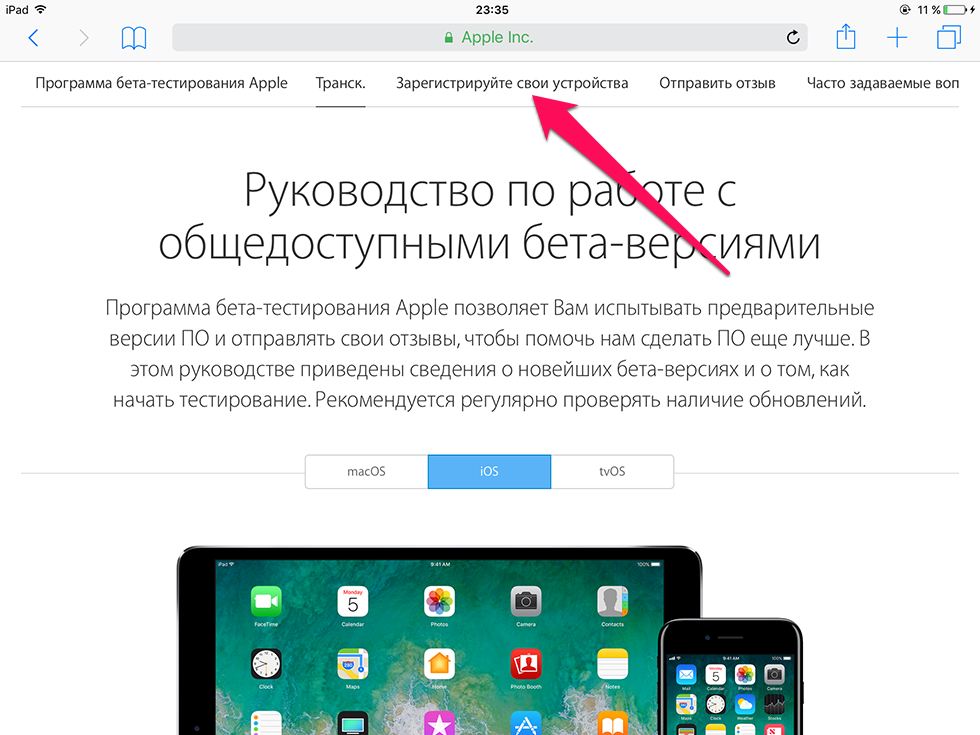 В казино также есть обширный раздел часто задаваемых вопросов.
В казино также есть обширный раздел часто задаваемых вопросов. Например, некоторые бонусы могут потребовать от вас отыграть свой бонус определенное количество раз, прежде чем вы сможете обналичить их, в то время как другие могут иметь максимальные ограничения на вывод средств.
Например, некоторые бонусы могут потребовать от вас отыграть свой бонус определенное количество раз, прежде чем вы сможете обналичить их, в то время как другие могут иметь максимальные ограничения на вывод средств.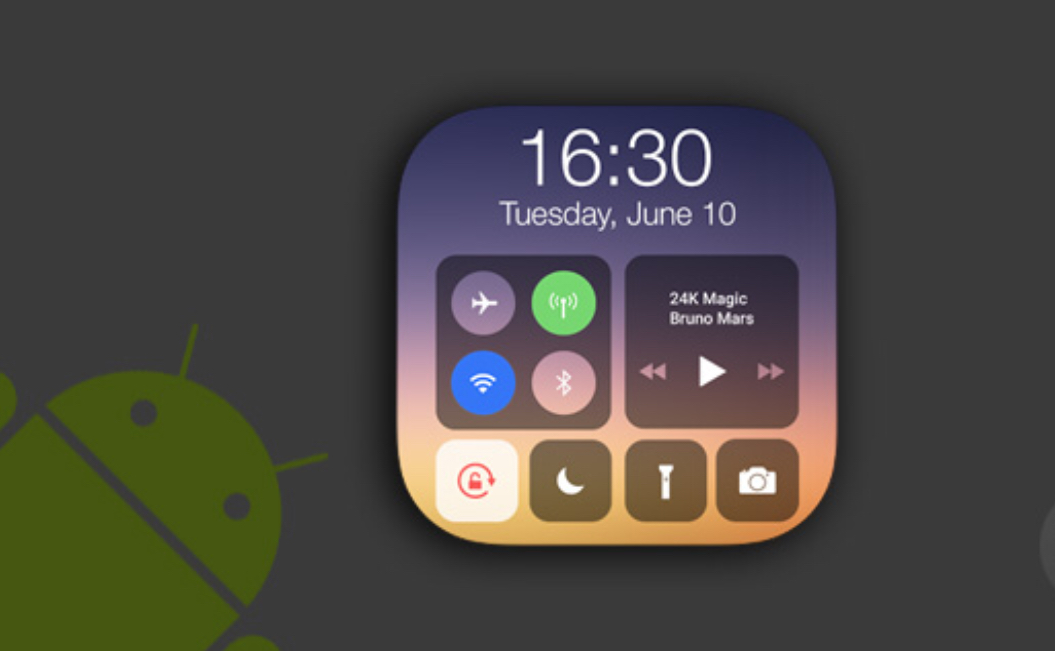
 Сегодня в этом руководстве мы покажем вам, как можно бесплатно отследить точное местоположение номера мобильного телефона на карте. Применение …
Сегодня в этом руководстве мы покажем вам, как можно бесплатно отследить точное местоположение номера мобильного телефона на карте. Применение …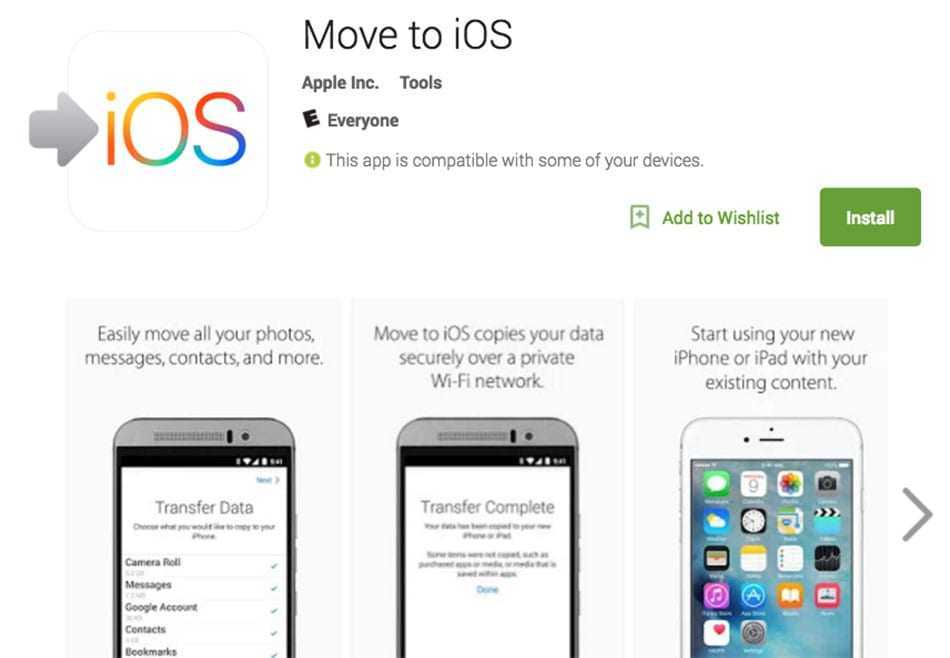
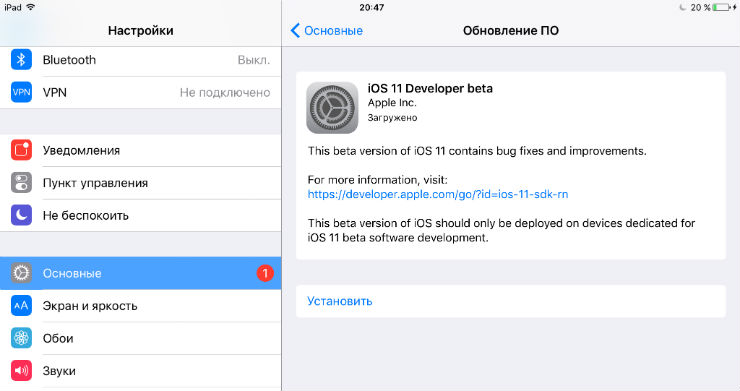 У вас будет опыт использования OS10 с inoty.
У вас будет опыт использования OS10 с inoty. Это лучшая смарт-клавиатура для Android для быстрых SMS, чатов, текстовых сообщений и электронной почты. Попробуйте прямо сейчас.
Это лучшая смарт-клавиатура для Android для быстрых SMS, чатов, текстовых сообщений и электронной почты. Попробуйте прямо сейчас.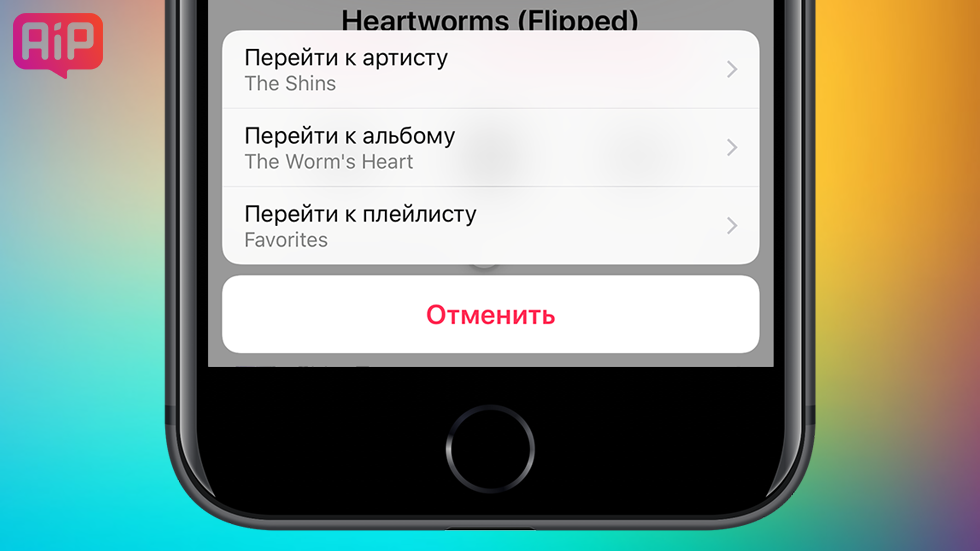 Быстрый доступ к вашему любимому приложению.
Быстрый доступ к вашему любимому приложению.